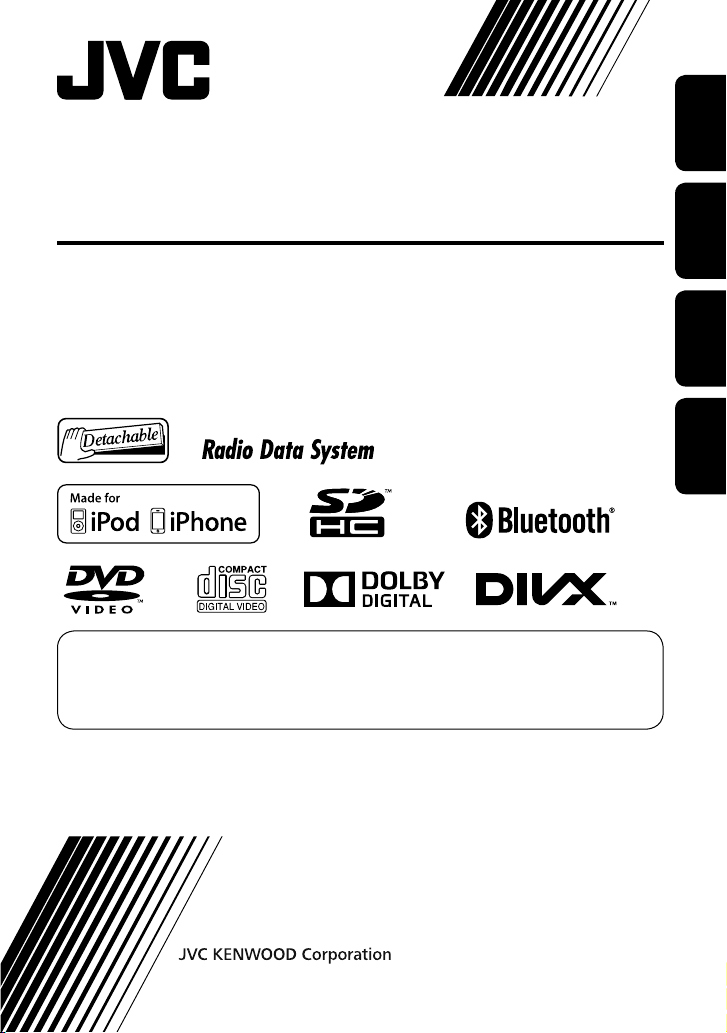
MONITOR WITH DVD RECEIVER
MONITOR MIT DVD-RECEIVER
MONITEUR AVEC RÉCEPTEUR DVD
MONITOR MET DVD-ONTVANGER
KW-AV71BT
For canceling the display demonstration, see page 6.
Zum Abbrechen der Displaydemonstration siehe Seite 6.
Pour annuler la démonstration des affichages, référez-vous à la page 6.
Zie bladzijde 6 voor het annuleren van de displaydemonstratie.
ENGLISHDEUTSCHFRANÇAIS
NEDERLANDS
For installation and connections, refer to the separate manual.
Für den Einbau und die Anschlüsse siehe das eigenständige Handbuch.
Pour l’installation et les raccordements, se référer au manuel séparé.
Bijzonderheden over de installatie en aansluiting van het apparaat vindt u in de desbetreffende handleiding.
INSTRUCTION MANUAL
BEDIENUNGSANLEITUNG
MODE D’EMPLOI
GEBRUIKSAANWIJZING
GET0893-001A
[E]
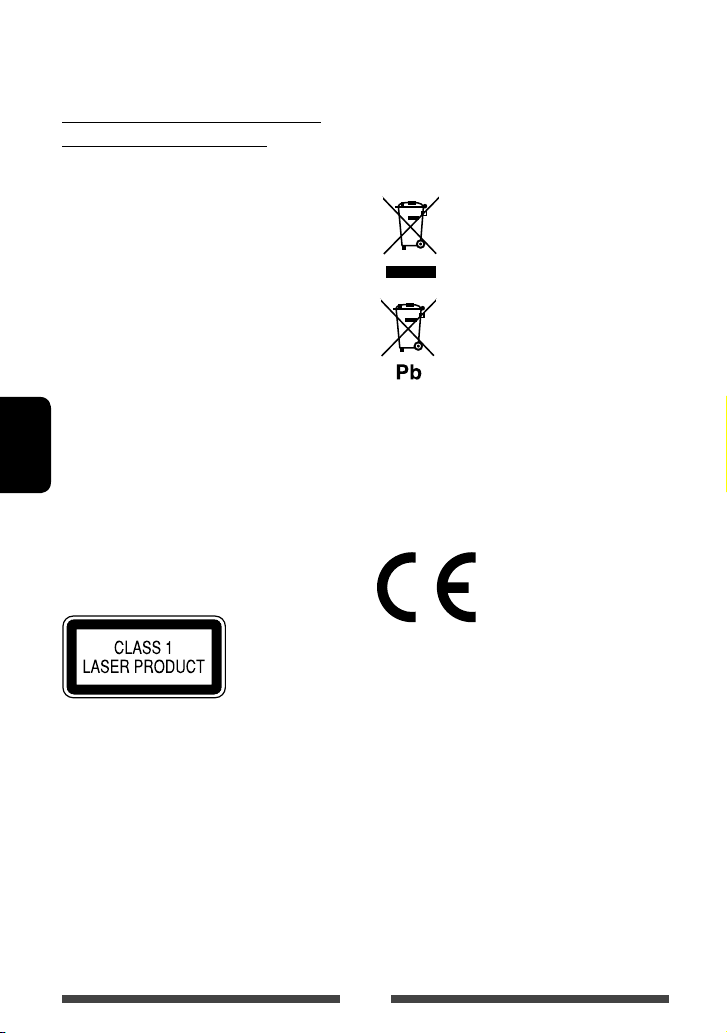
Hartelijk dank voor de aanschaf van dit JVC-product!
Wij verzoeken u de gebruiksaanwijzing goed door te lezen voordat u het apparaat gaat gebruiken. Zo krijgt u een
volledig inzicht in de functies van het apparaat en kunt u de mogelijkheden optimaal benutten.
WAARSCHUWINGEN: (Voorkomen van
ongelukken en beschadiging)
• Installeer toestellen en aansluitkabels NIET op
plaatsen waar;
– het kan de werking van het stuur en de
versnellingshendel hinderen.
– het kan de werking van veiligheidsvoorzieningen,
bijvoorbeeld airbags, hinderen.
– dit het uitzicht belemmert.
• Bedien het toestel NIET tijdens het besturen van de
auto.
Kijk uitermate goed uit indien u het toestel tijdens
het rijden moet bedienen.
• De bestuurder dient tijdens het rijden niet naar de
monitor te kijken.
• De bestuurder mag geen hoofdtelefoon tijdens het
autorijden opzetten.
• Overmatig hard geluid van een oortelefoon of
NEDERLANDS
hoofdtelefoon kan het gehoor beschadigen wanneer
u het geluid tijdens weergave van de achterbron via
de oortelefoon of hoofdtelefoon beluistert.
Markering op produkten die laserstralen
gebruiken
Informatie over het weggooien van gebruikte
elektrische en elektronische apparatuur en
batterijen (voor de EU-landen die gescheiden
vuilverwerkingssystemen gebruiken)
Producten en batterijen met dit symbool
(doorkruiste vuilnisbak) kunnen niet als
gewoon huisvuil worden weggegooid.
Oude elektrische en elektronische
apparaten en batterijen moeten worden
gerecycled door een hiervoor geschikte
faciliteit.
Raadpleeg de lokale betreffende instantie
voor details aangaande een geschikte
recycle-faciliteit in uw buurt.
Het juist recyclen en weggooien van vuil
helpt bronnen te besparen en vermindert
een schadelijke invloed op uw gezondheid
en het milieu.
Opmerking: De “Pb”-markering onder het
symbool voor batterijen geeft
aan dat de batterij lood bevat.
Het label is aan de behuizing/frame bevestigd en meldt
dat het component laserstralen van Klasse 1 gebruikt.
Dit betekent dat het toestel laserstralen van een lagere
klasse gebruikt. Dit betekent dat er geen gevaar van
straling buiten het toestel is.
Conformiteitsverklaring met betrekking tot de
EMC-richtlijn van de Europese Unie (2004/108/EC)
Fabrikant:
JVC KENWOOD Corporation
3-12, Moriya-cho, Kanagawa-ku, Yokohama-shi,
Kanagawa, 221-0022, Japan
EU-vertegenwoordiger:
JVC Technical Services Europe GmbH
Postfach 10 05 04
61145 Friedberg
Germany
2
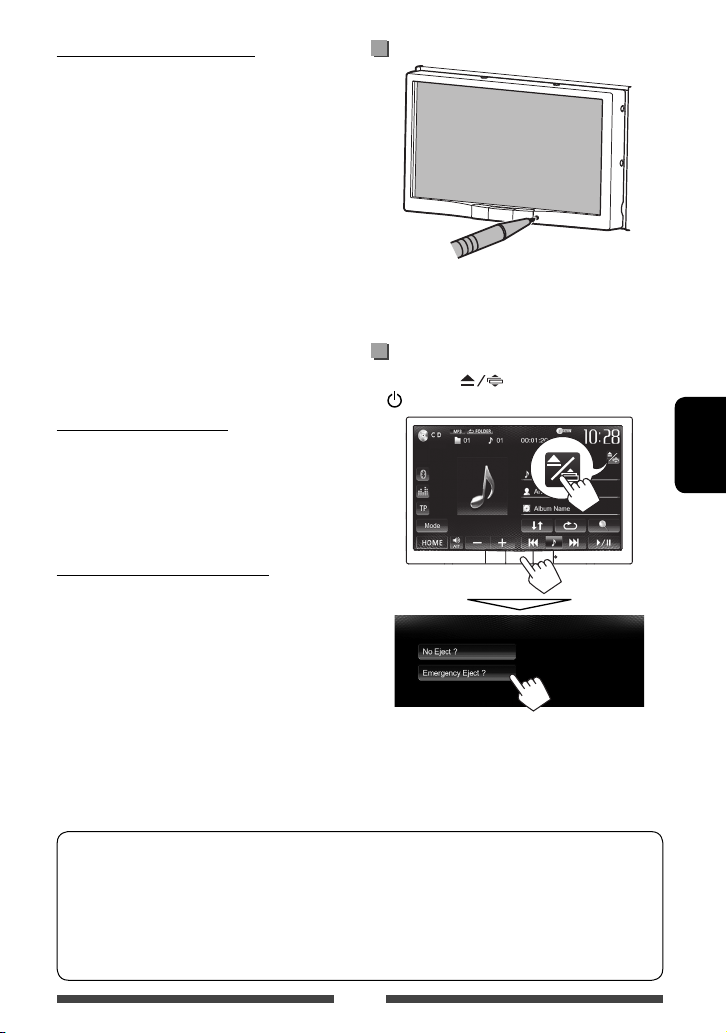
Voorzorgen voor de monitor:
• De in dit toestel ingebouwde monitor is met
hoogwaardige technologie gefabriceerd, maar kan
echter een aantal ineffectieve beeldpunten hebben.
Dit is onvermijdelijk en duidt niet op een defect.
• Stel de monitor niet aan het directe zonlicht
onderhevig.
• Raak het aanraakpaneel niet met een pen of ander
voorwerp met scherpe punt aan.
Raak de toetsen op het aanraakpaneel direct met uw
vingers aan (trek uw handschoenen uit indien u deze
aan heeft).
• Indien de temperatuur zeer laag of hoog is...
– Het toestel werkt mogelijk onjuist vanwege een
abnormale temperatuur.
–
De beelden worden niet helder getoond of de
beweging van beelden is traag. Het beeld en geluid
is niet synchroon en de beeldkwaliteit is onder
dergelijk omstandigheden mogelijk slechter.
Denk aan de veiligheid...
• Stel voor de veiligheid het volume niet te hoog
in daar u anders mogelijk geen geluiden van
buitenaf hoort en uw gehoor tevens mogelijk wordt
beschadigd.
• Zet de auto stil voordat u ingewikkelde handelingen
met het apparaat gaat verrichten.
Temperatuur binnen de auto...
Als de auto gedurende lange tijd in de kou of in
de warmte heeft gestaan, mag u het apparaat pas
gebruiken nadat de temperatuur in de auto weer
normaal waarden heet bereikt.
Het apparaat terugstellen
• De door u gemaakte instellingen worden tevens
gewist (uitgezonderd de geregistreerde Bluetooth
apparatuur).
Geforceerd verwijderen van een disc
Druk tegelijk op [ ] op het bronregelscherm en
op
/HOME op het monitorpaneel.
NEDERLANDS
Voor de veiligheid is een genummerde identificatiekaart
bij het apparaat geleverd. Het identificatienummer is
tevens op de behuizing van het apparaat gedrukt. Bewaar
de kaart op een veilige plaats. Deze kaart is belangrijk
voor identificaatie indien het apparaat is gestolen.
• Wees voorzichtig en zorg dat de disc niet valt bij het
verwijderen.
• Stel de receiver terug indien dit niet werkt.
(☞ hierboven)
Meer over deze gebruiksaanwijzing:
• Deze gebruiksaanwijzing beschrijf de bediening met gebruik van de toetsen op het monitorpaneel en
aanraakpaneel. Voor bediening met gebruik van de afstandsbediening (RM-RK256), ☞ bladzijde 59.
• < > toont de variabele schermen/menu’s/bedieningen/instellingen die op het aanraakpaneel verschijnen.
• [ ] toont de toetsen op het aanraakpaneel.
• Taal voor aanduidingen: De schermaanduidingen voor de uitleg worden in het Engels getoond. U kunt de
taal voor de aanduidingen kiezen met het <Settings> menu. (☞ bladzijde 46)
3
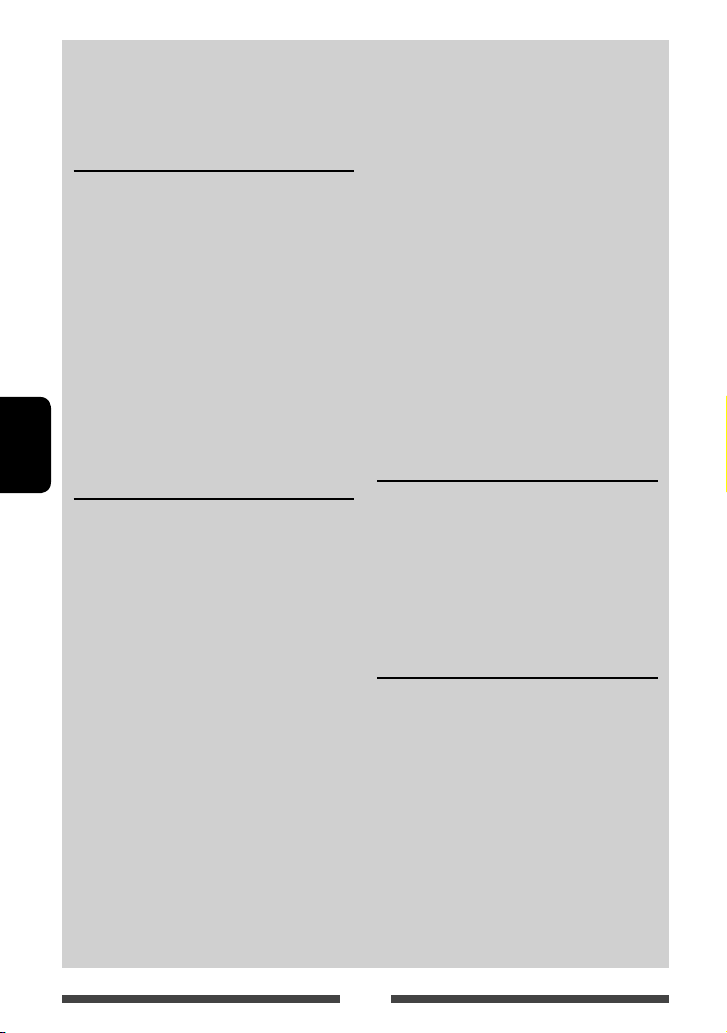
Inhoudsopgave
Het apparaat terugstellen ..................................... 3
Geforceerd verwijderen van een disc ..................... 3
INTRODUCTIE
Verwijderen/bevestigen van het
monitorpaneel ................................5
Fabrieksinstellingen ...............................6
Instellen van de klok ..............................7
Algmene bediening ................................8
Inschakelen van de stroom .................................... 8
Uitschakelen van de stroom ..................................8
In/uit schakelen van de AV-bron ............................ 8
Uitschakelen van het scherm ................................. 8
Instellen van het volume .......................................9
Bediening met het monitorpaneel — Open/Tilt ... 9
Veranderen van scherm ........................10
Bediening op het scherm ......................11
BEDIENING VOOR
NEDERLANDS
AV-BRONNEN
Kiezen van de weergavebron.................12
Luisteren naar de radio ......................... 13
Bediening voor discs .............................18
Afspelen van een disc ..........................................18
Afspeelbare disctypes .......................................... 19
Bediening voor weergave .................................... 20
Instellingen voor discweergave ........................... 24
Bediening voor SD ................................25
Afspelen van bestanden op een SD-kaart ...........25
Bediening van USB ...............................27
Weergave van USB-apparatuur ........................... 27
Luisteren naar een iPod/iPhone
apparat .........................................29
Voorbereiding......................................................29
Instellen van de iPod bedieningsmodus .............. 30
Selecteren van de voorkeurinstellingen voor
weergave van een iPod/iPhone ...........................30
iPod/iPhone weergavebediening voor
<Head> functie .................................................. 31
iPod/iPhone weergavebediening voor
<iPod Out> functie ............................................ 32
Gebruik van een app van iPod touch/iPhone ....... 33
Gebruik van andere externe
componenten ................................35
AV-IN ...................................................................35
Bediening voor de achterbron ...............36
Geluidsinstellingen ..............................37
Gebruik van de geluidsegalisatie ......................... 37
Instellen van de drempelfrequentie ....................38
Veranderen van het displayontwerp ...... 39
Instellingen voor videoweergave ..........41
Instellen van het beeld ........................................ 41
Veranderen van de aspectratio ............................ 42
Zoomen van beeld ............................................... 42
Gebruik van een achteruitkijk-camera ...43
Instellen van menu-onderdelen ............44
Vastleggen/oproepen van instellingen ............... 47
Update van het systeem ...................................... 48
Instellen van de aanraakpositie
............................ 48
BLUETOOTH BEDIENING
Informatie voor gebruik van Bluetooth®
apparatuur ...................................49
Bluetooth bediening ............................49
Verbinden van Bluetooth apparatuur ..................50
Instellen van Bluetooth .......................................52
Gebruik van de Bluetooth mobiele telefoon ........ 53
Instellingen voor Bluetooth mobiele telefoons .... 57
Gebruik van de Bluetooth audiospeler................. 58
TER REFERENTIE
Gebruik van de afstandsbediening ........59
Bediening met gebruik van de
afstandsbediening (RM-RK256) ......................... 59
Onderhoud ..........................................62
Meer over deze receiver ........................63
Oplossen van problemen ....................... 66
Technische gegevens ............................70
4

INTRODUCTIE
Verwijderen/bevestigen van het monitorpaneel
Let op
• Houd het monitorpaneel goed vast zodat het niet kan vallen.
• Plaats het monitorpaneel zodanig op de bevestigingsplaat dat het goed vergrendeld.
Verwijderen
1 Op het bronregelscherm:
3
2
Het monitorpaneel opent vervolgens ongeveer
50°.
• Het sluit automatisch indien u gedurende
ongeveer 60 seconden geen bediening uitvoert.
Verwijder het monitorpaneel voordat de plaat
sluit.
Bevestigen
Het monitorpaneel is
ontgrendeld.
NEDERLANDS
Bevestigingsplaat
• De bevestigingsplaat sluit automatisch
ongeveer 10 seconden nadat het monitorpaneel
is ontgrendeld.
4
Zachte hoes
(bijgeleverd)
5
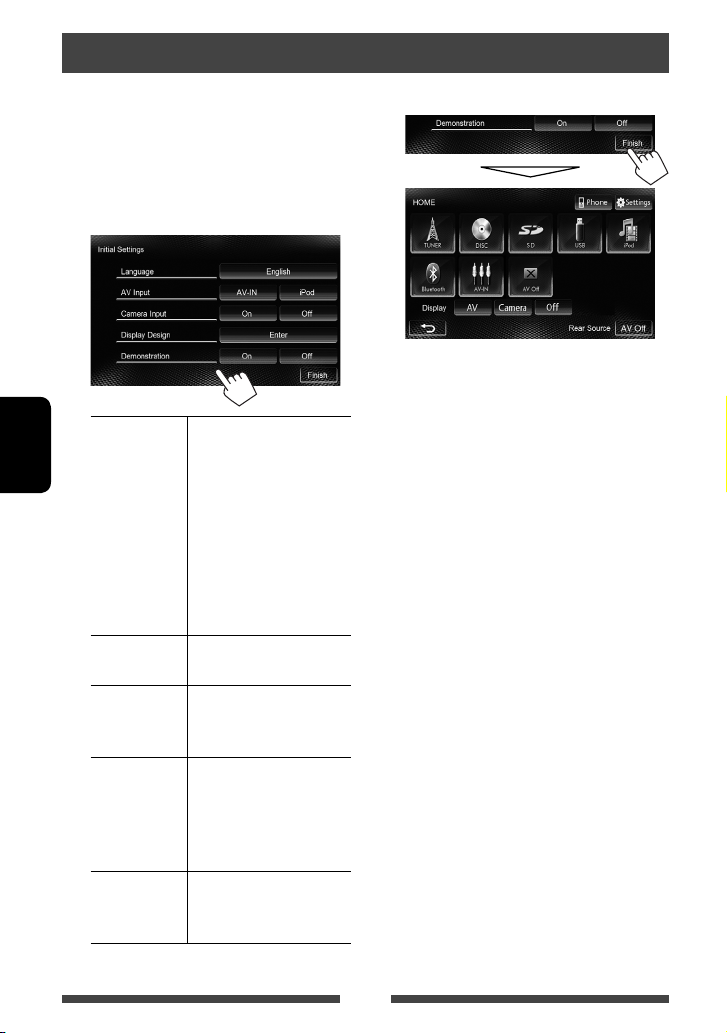
Fabrieksinstellingen
Het basisinstelscherm verschijnt wanneer u het toestel
voor het eerst inschakelt of na het terugstellen van het
toestel.
• U kunt deze instellingen tevens veranderen op het
<Settings> scherm. (☞ bladzijde 44)
1
Language Kies de taal voor in-
beeldinformatie.
NEDERLANDS
AV Input
Camera Input
Display
Design
Demonstration
(☞ bladzijde 46)
• Stel <GUI Language> in
om de bedieningstoetsen
en menu-onderdelen
te tonen in de gekozen
taal ([Local]: als
basisinstelling gekozen) of
in het Engels ([English]).
Kies het af te spelen externe
component. (
Kies [On] indien u een
achteruitkijkcamera heeft
aangesloten. (
Kies de achtergrond en
de kleuren voor de tekst
en de toetsen op het
aanraakpaneel.
(☞ bladzijde 39)
Activeren of uitschakelen van
de displaydemonstratie.
(☞ bladzijde 45)
☞
bladzijde 45)
☞
bladzijde 46)
2 Voltooi de procedure.
Het <HOME> scherm wordt getoond.
• [AV Off] is als basisinstelling gekozen. Kies de
weergavebron. (☞ bladzijde 12)
6
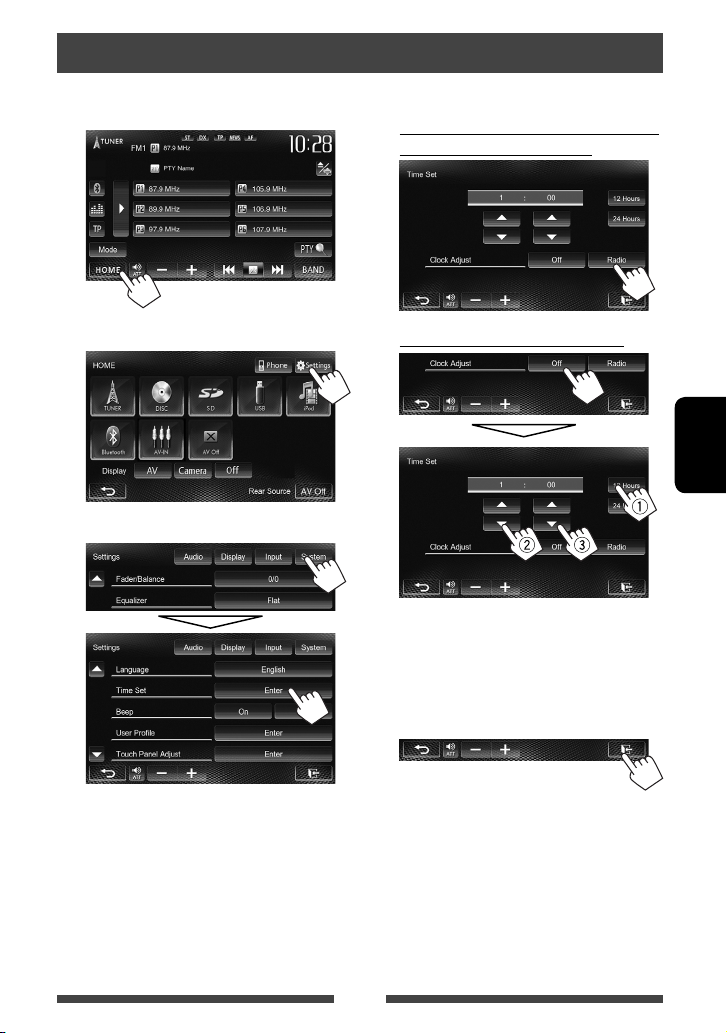
Instellen van de klok
1 Toon het <HOME>-scherm.
Op het bronregelscherm:
2 Toon het <Settings>-scherm.
3 Toon het <Time Set> scherm.
4 Stel de tijd voor de klok in.
Gelijkstellen van de klok op basis van
data van Radio Data System
Handmatig instellen van de klok
Kies het tijddisplayformaat
1
Stel het uur in
2
Stel de minuten in
3
5 Voltooi de procedure.
NEDERLANDS
7

Algmene bediening
Bewegingssensor (
Inschakelen van de stroom
Uitschakelen van de stroom
NEDERLANDS
(Houd ingedrukt)
In/uit schakelen van de
AV-bron
U kunt de AV-functie activeren door de bron met het
<HOME> scherm te kiezen.
• Inschakelen/uitschakelen van de stroom. (
• Tonen van het <HOME> scherm. (Drukken)
(☞ bladzijde 10)
Afstandsbedieningssensor
☞ bladzijde 11)
Terugsteltoets (
Scherm (aanraakpaneel)Monitorpaneel
☞ bladzijde 3)
Uitschakelen van het scherm
Op <HOME>-scherm:
Het scherm wordt uitgeschakeld.
Inschakelen van het scherm
☞ hieronder)
Uitschakelen van de AV-bron
De AV-bron wordt uitgeschakeld.
of
Raak het scherm aan om het <HOME> scherm te
tonen.
8
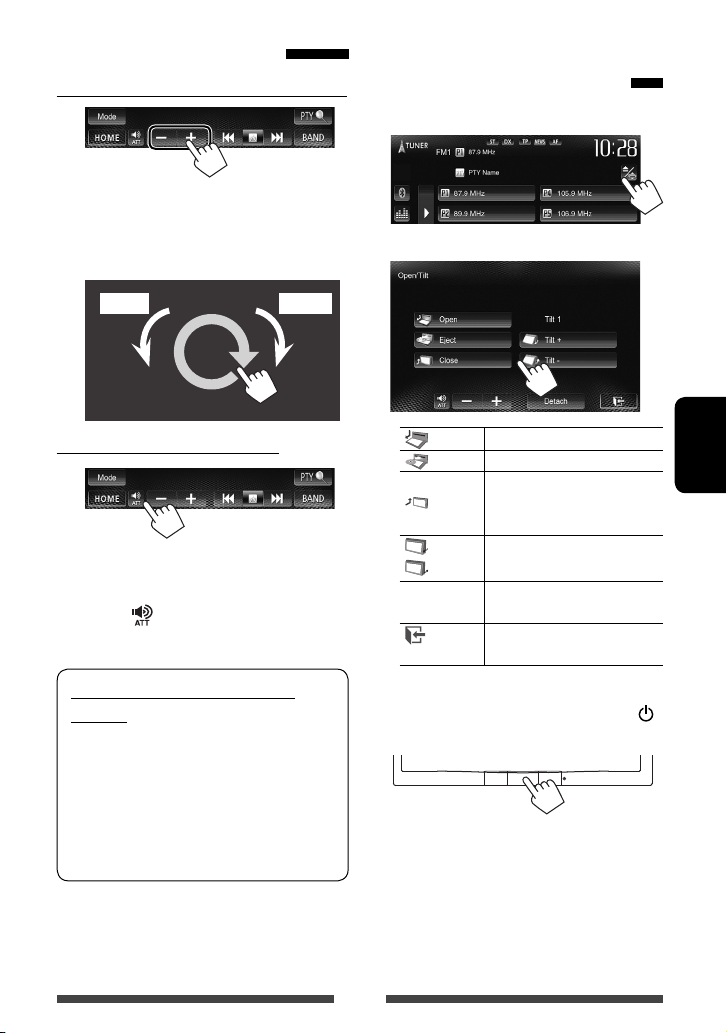
Instellen van het volume
Voor het instellen van het volume (00 t/m 50)
• U kunt het volume tevens instellen door uw
vinger zoals afgebeeld over het bronregelscherm
te bewegen. (Afhankelijk van de AV-bron niet
beschikbaar.)
VerhogenVerlagen
Bediening met het
monitorpaneel — Open/Tilt
1 Op het bronregelscherm:
2
Voor het dempen van het geluid
De ATT indicator licht op.
Voor het annuleren van de demping, drukt u
nogmaals op [
].
Let op met het instellen van het
volume:
Digitale apparatuur produceren weinig ruis
in vergelijking met andere bronnen. Verlaag
derhalve het volume alvorens de weergave
van deze digitale bronnen te starten zodat
beschadiging van de luidsprekers door een
plotselinge sterke volumeverhoging wordt
voorkomen.
Open
Eject Uitwerpen van de disc.
Close
Tilt +
Tilt –
Detach Verwijderen van het
• De disc kan ook worden uitgeworpen wanneer de
contactschakelaar in de ACC stand staat. Druk op
HOME om het <Open/Tilt> scherm te tonen.
Openen van het monitorpaneel.
Sluiten van het monitorpaneel.
• Steek uw vingers niet achter
het monitorpaneel.
Kantelen van het
monitorpaneel.
monitorpaneel. (☞ bladzijde 5)
Terugkeren naar het
voorgaande bronscherm.
9
NEDERLANDS
/
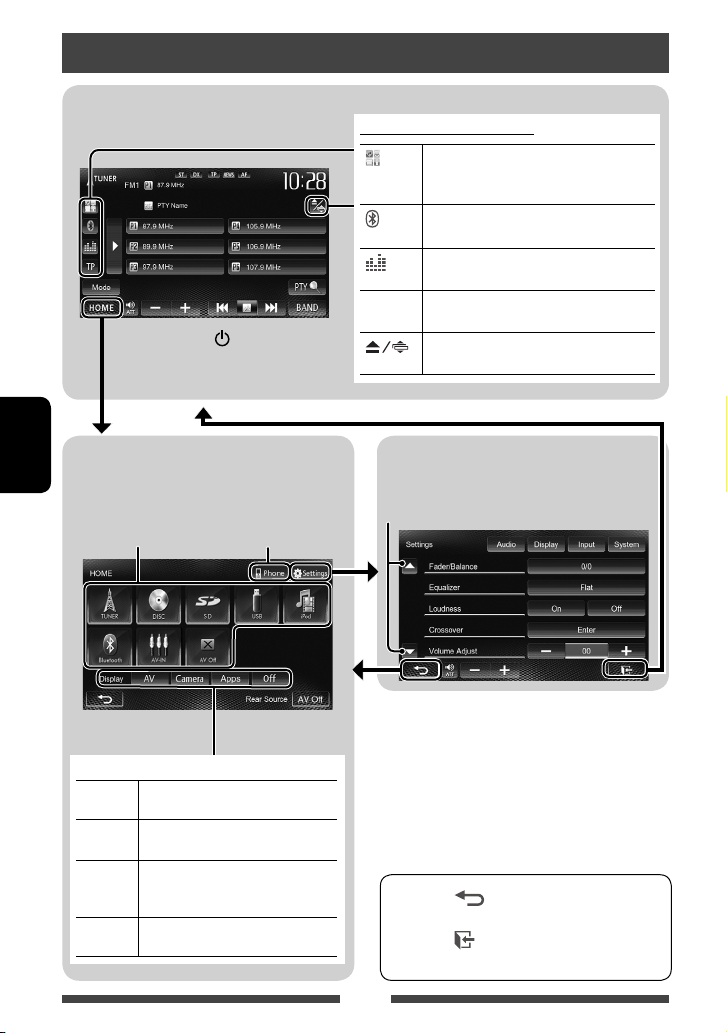
Veranderen van scherm
Bronregelscherm
• Door een druk op /HOME op het
monitorpaneel wordt tevens het
<HOME> scherm getoond.
Algemene bedieningstoetsen
1
Toont het scherm van een app van
*
de aangesloten iPod touch/iPhone.
(☞ bladzijde 33)
2
Tonen van het telefoonregelscherm.
*
(☞ bladzijde 54)
Tonen van het geluidregelscherm.
(☞ bladzijde 37)
TP
Activeren/uitschakelen van de TAstandbyontvangstfunctie. (
Tonen van het <Open/Tilt> scherm.
(☞ bladzijde 9)
☞
bladzijde 16)
<HOME> scherm
Toont het bronregelscherm/instelschermen en
NEDERLANDS
verandert de beeldbron.
☞ bladzijde 12
Kies een op het scherm te tonen onderdeel.
Tonen van het
telefoonregelscherm
AV Tonen van het bronregelscherm.
Camera
(☞ hierboven)
Tonen van het beeld van de
achterzichtcamera. (
Apps*1Toont het scherm van een app van
de aangesloten iPod touch/iPhone.
(☞ bladzijde 33)
Off Uitschakelen van het scherm.
(☞ bladzijde 8)
☞
bladzijde 43)
<Settings> scherm
Veranderen van gedetailleerde instellingen.
(☞ bladzijde 44)
Veranderen van pagina
*1 Verschijnt wanneer de <Input> instelling van het
<Navigation Input> scherm op [iPhone] is
gesteld. (☞ bladzijde 33)
2
*
Het pictogram verschilt afhankelijk van de
verbindingsstatus van het Bluetooth apparaat
(☞ bladzijde 49).
• Druk op [ ] om naar het voorgaande
scherm terug te keren.
• Druk op [
] om het huidige bronregelscherm
te tonen.
10

Bediening op het scherm
<Display Sensor>-instelling
Verander de instellingen voor het tonen van de toetsen,
de gevoeligheid van de bewegingssensor en hoe het
scherm verandert indien er gedurende een bepaalde
tijd geen bediening wordt uitgevoerd.
1 Op het <HOME>-scherm:
2
3
<Sensor>
Kiezen van de methode voor het tonen van de toetsen
en weergave-informatie.
Motion Tonen van de toetsen en weergave-
informatie wanneer u uw hand naar de
bewegingssensor beweegt.
• De bewegingssensor functioneert niet
wanneer het scherm is uitgeschakeld.
(☞ bladzijde 8)
Touch Toont de toetsen en weergave-informatie
wanneer u het scherm aanraakt.
Off Uitschakelen van de [Motion] of [Touch]
functie.
• Voor het weer tonen van de toetsen en weergaveinformatie wanneer
moet u het scherm herhaaldelijk aanraken.
<Motion Sensitiv.>
Kiezen van de gevoeligheid van de sensor ([High] of
<Low>).
•
Beschikbaar indien <Sensor> op [Motion] is gesteld.
<Time Out Mode>
Kiezen van onderdelen die op het scherm worden
getoond indien er gedurende ongeveer 10 seconden
geen bediening wordt uitgevoerd en wanneer het
lampje van
• Beschikbaar indien <Sensor> op [Motion] of
[Touch] is gesteld (☞ hierboven).
Simple Tonen van broninformatie en bepaalde
Backgrnd
BlackOut Het scherm wordt uitgeschakeld.
[Motion] of
/HOME op het monitorpaneel uit is.
bronregeltoetsen (bijvoorbeeld de
volumeregeltoetsen).
Het achtergrondbeeld wordt getoond.
• Weer herstellen van het scherm:
– Wanneer <Sensor> op [Motion]
is gesteld, moet u uw hand naar de
bewegingssensor bewegen.
– Met <Sensor> op [Touch]
gesteld, moet u het scherm
aanraken.
[Touch] is gekozen,
NEDERLANDS
11
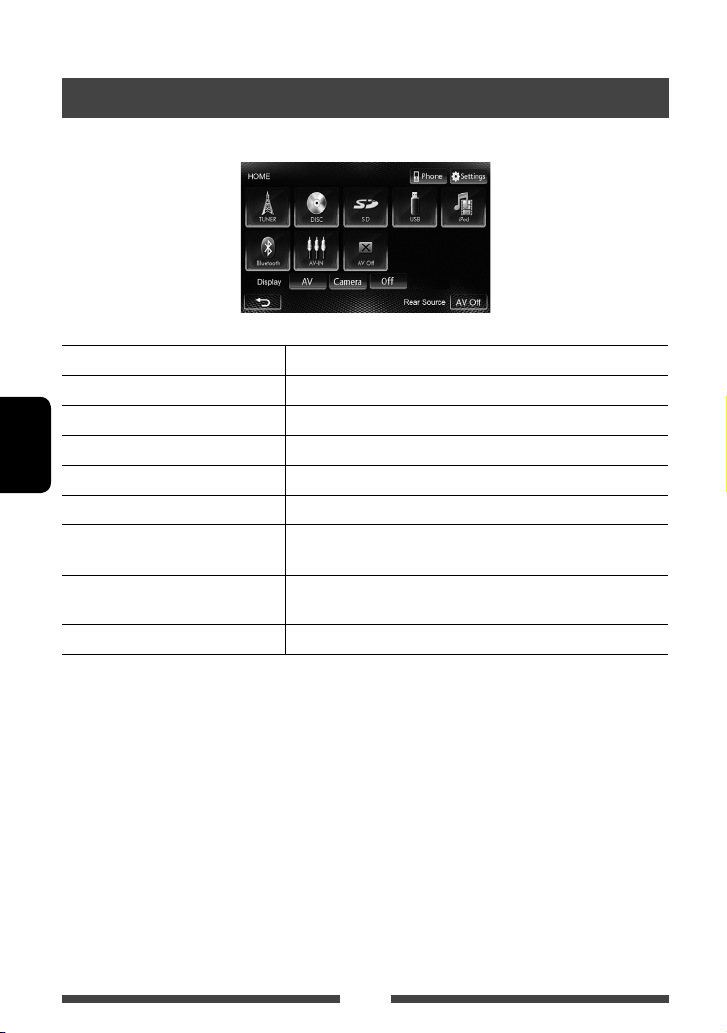
BEDIENING VOOR AV-BRONNEN
Kiezen van de weergavebron
TUNER
(☞ bladzijde 13)
DISC
(☞ bladzijde 18)
SD
(☞ bladzijde 25)
USB
(☞ bladzijde 27)
iPod
(☞ bladzijde 29)
NEDERLANDS
Bluetooth
AV-IN
Apps
(☞ bladzijde 58)
* (☞ bladzijde 35)
* (☞ bladzijde 33)
Overschakelen naar een radio-uitzending.
Afspelen van een disc.
Afspelen van bestanden op een SD-kaart.
Afspelen van bestanden op USB-apparatuur.
Weergave van een iPod/iPhone.
Afspelen van een Bluetooth audiospeler.
Overschakelen naar een extern component dat met de LINE IN/VIDEO IN
aansluitingen op het achterpaneel is verbonden.
Schakelt naar het scherm van een app van de aangesloten iPod
touch/iPhone.
AV Off
(☞ bladzijde 8)
*1 Verschijnt alleen wanneer <AV Input> op [AV-IN] is gesteld. (☞ bladzijde 45)
2
*
Verschijnt alleen wanneer <AV Input> op [iPod] is gesteld. (☞ bladzijde 45)
Uitschakelen van de AV-bron.
12

Luisteren naar de radio
DX/LO indicator
ST/MO indicator
Golfband
Voorkeurnummer
☞ bladzijde 16
•
De ST indicator icht op wanneer een stereo FM-uitzending wordt ontvangen waarvan de signalen sterk genoeg zijn.
[P1] – [P6] • Kiezen van een voorkeurzender.
(Drukken)
• Opslaan van de huidige zender.
(Houd ingedrukt)
[TP]* Activeren/uitschakelen van de
TA-standbyontvangstfunctie.
(
☞ bladzijde 16)
[3] Tonen/verbergen van de
informatie van de huidige zender
(
☞ hieronder).
[PTY
[BAND] Kiezen van de golfband.
Invoeren van de PTY-zoekfunctie.
]*
(
☞ bladzijde 15)
Standby-ontvangstindicators
AF indicator
[4] [¢] Opzoeken van een zender.
[
] [–] [+]
[Mode]* Veranderen van de instellingen
[HOME] Tonen van het <HOME> scherm.
Zenderfrequentie waarop
momenteel is afgestemd/
PS (zendernaam) voor FMradiodatasysteem wanneer het
PS-signaal wordt ontvangen
PTY-code voor FM Radio Data Systeem
Voorkeurlijst
• Automatisch opzoeken (Drukken)
• Handmatig zoeken (Houd
ingedrukt)
Instellen van het volume.
voor tunerontvangst. (☞ bladzijde
14 – 17)
NEDERLANDS
* Verschijnt uitsluitend indien FM als bron is gekozen.
Tonen van informatie van de huidige zender
Verbergen van de
tekstinformatie
Tekstinformatie (alleen
voor Radio Text Plus)
Rollen van tekstinformatie
13

Indien een stereo FM-uitzending slecht
ontvangbaar is...
Activeer de monofunctie voor een betere ontvangst.
1
2
On De FM-ontvangst wordt verbeterd
wanneer mono is geactiveerd, maar het
stereo-effect gaat echter verloren. De
MO indicator licht op.
NEDERLANDS
Off Herstellen van het stereo-effect.
Afstemmen op uitsluitend FM-zenders
met sterke signalen—LO/DX (lokaal/
veraf-extreem)
1
Indien de FM-ontvangst wordt gestoord...
1
2
Auto Verhoogt de gevoeligheid van de tuner
voor minder, door in de buurt liggende
zenders veroorzaakte storing. (Het
stereo-effect gaat mogelijk verloren.)
Wide Onderhevig aan interferentie van in
de buurt liggende zenders, maar de
geluidskwaliteit wordt niet verslechterd
en het stereo-effect blijft behouden.
2
Local Kies voor het afstemmen op uitsluitend
zenders met voldoende signaalsterkte.
De LO indicator licht op.
DX Schakel de functie uit. De DX indicator
licht op.
14
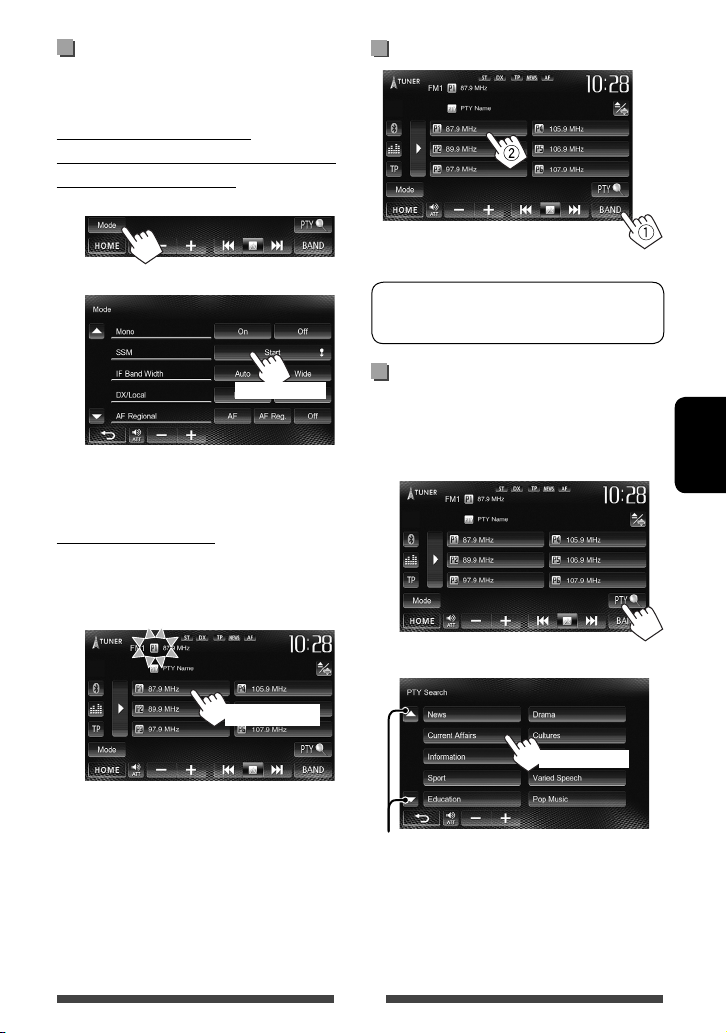
Vastleggen van zenders in het
geheugen
U kunt zes zenders voor iedere golfband vastleggen.
Automatisch vastleggen —
SSM (Geheugen voor zenders met sterke
signalen) (Alleen voor FM)
1
Kiezen van een voorkeurzender
2
(Houd ingedrukt)
De lokale zenders met de sterkste signalen worden
opgezocht en automatisch vastgelegd.
Handmatig vastleggen
1 Stem op een vast te leggen zender af.
(☞ bladzijde 13)
2 Kies een voorkeurnummer.
(Houd ingedrukt)
De in stap 1 gekozen zender wordt vastgelegd.
De volgende functies kunnen alleen voor FM
Radio Data Systeem-zenders worden gebruikt.
Opzoeken van Radio Data Systeem
FM-programma’s—PTY zoeken
U kunt uw favoriete programma opzoeken door de
PTY-code van het gewenste programma te kiezen.
1
2 Kies een PTY-code.
(Houd ingedrukt)
Veranderen van pagina
Het PTY-zoeken start.
Indien er een zender is die een programma van
dezelfde PTY-code uitzendt, wordt op deze zender
afgestemd.
NEDERLANDS
15
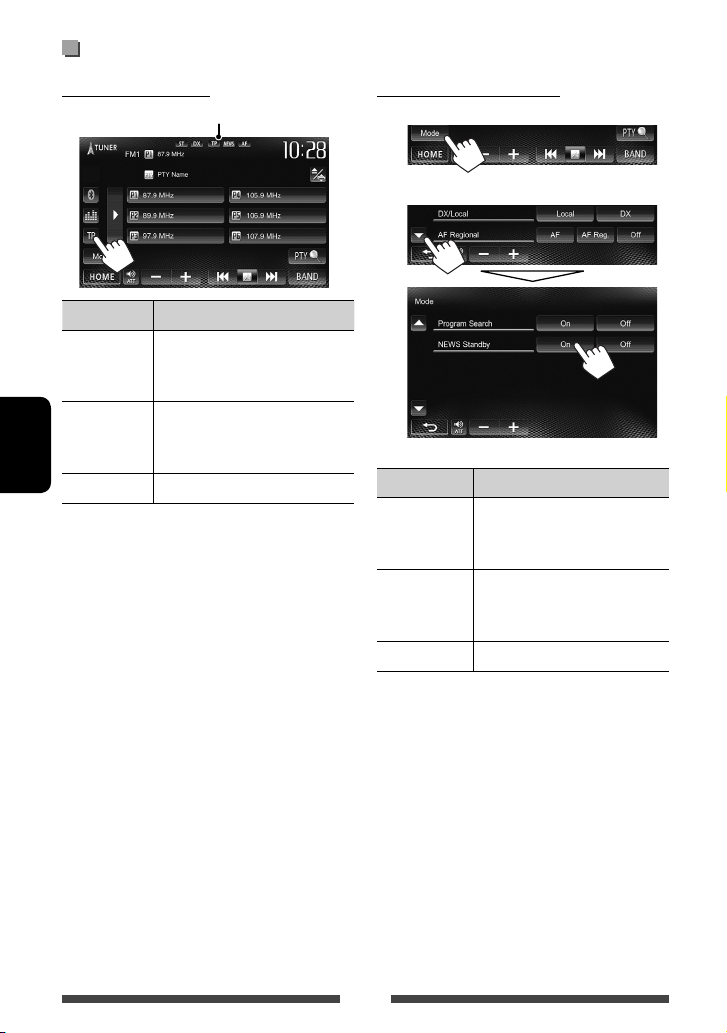
Activeren/annuleren van TA/Nieuws-standbyontvangst
TA-standbyontvangst
TP indicator
TP indicator TA-standbyontvangst
Licht op Het toestel schakelt tijdelijk naar
verkeersinformatie (TA) over indien
beschikbaar.
Knippert Nog niet geactiveerd. Stem op een
andere zender af die wel Radio Data
Systeem-signalen uitzendt.
NEDERLANDS
Dooft Uitgeschakeld.
• De volume-instelling voor verkeersinformatie wordt
automatisch opgeslagen. De volgende keer dat u
naar verkeersinformatie luistert, wordt het volume
op het voorgaande niveau ingesteld.
Nieuws-standbyontvangst
1
2
NEWS indicator Nieuws-standbyontvangst
Licht op Het toestel schakelt tijdelijk naar
het nieuwsprogramma over indien
beschikbaar.
Knippert Nog niet geactiveerd. Stem op een
andere zender af die wel Radio
Data Systeem-signalen uitzendt.
Dooft Uitgeschakeld.
• De volume-instelling bij ontvangst van nieuws wordt
automatisch vastgelegd. Wanneer de volgende
keer weer nieuws wordt ontvangen, wordt dit
vastgelegde volumeniveau ingesteld.
16
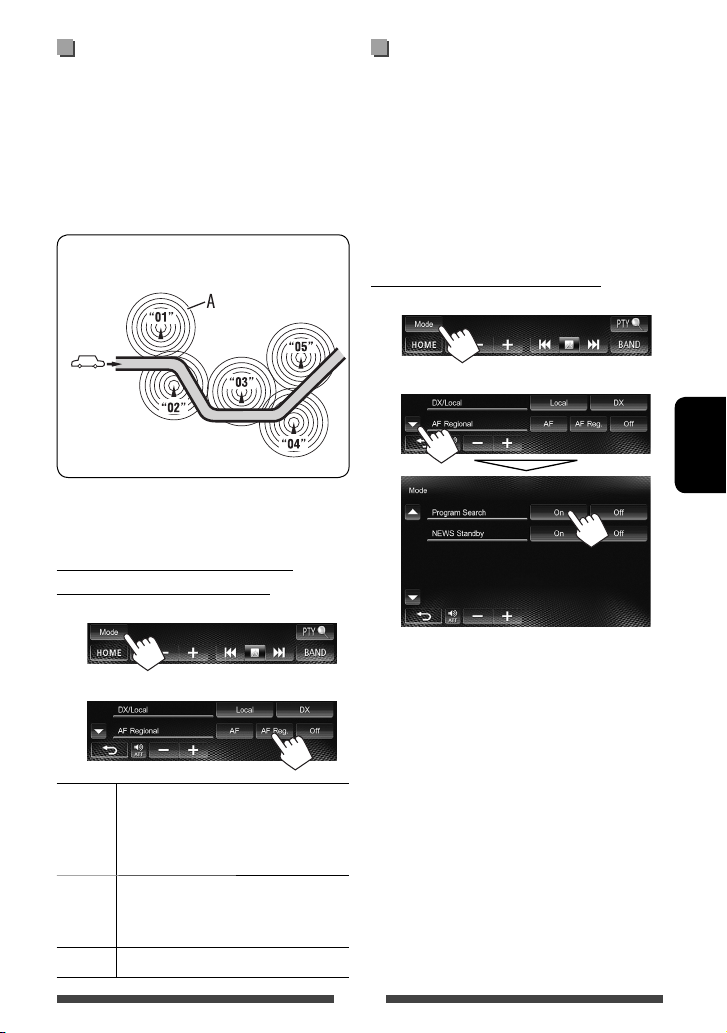
Volgen van hetzelfde programma
—Ontvangst van netwerk-volgen
Indien u in gebied rijdt waar de FM-ontvangst niet
sterk genoeg is, schakelt dit toestel automatisch over
naar een andere Radio Data Systeem FM-zender van
hetzelfde netwerk, die mogelijk hetzelfde programma
als het oorspronkelijke programma maar met sterkere
signalen uitzendt.
Programma A wordt op verschillende frequenties
uitgezonden (01 – 05)
Automatisch kiezen van zenders—
Programmazoeken
Indien voorkeurzenders zijn gekozen, wordt normaliter
op een voorkeurzender afgestemd.
Indien de signalen van een vastgelegde Radio Data
Systeem FM-zender te zwak voor een goede ontvangst
zijn, gebruikt dit toestel AF-data en stemt op een
andere zender af die hetzelfde programma als de
oorspronkelijke zender uitzendt.
Activeren van programmazoeken
1
2
Ontvangst van netwerk-volgen is bij het verlaten van de
fabriek geactiveerd.
Veranderen van de instelling voor
ontvangst van netwerk-volgen
1
2
AF O verschakelen naar een andere zender.
Het programma verschilt mogelijk van het
huidige ontvangen programma (de AF
indicator licht op).
AF Reg. Overschakelen naar een andere zender
die hetzelfde programma uitzendt (het AF
indicator licht op).
Off Geannuleerd.
NEDERLANDS
• Het duurt even eer met gebruik van
programmazoeken op een andere zender is
afgestemd.
Kies <Off> om de functie uit te schakelen.
17

Bediening voor discs
Afspelen van een disc
• Indien een disc geen discmenu heeft, worden alle fragmenten van deze disc herhaald afgespeeld totdat u van
bron verandert of de disc uitwerpt.
Plaatsen van een disc
1 Open het monitorpaneel.
Op het bronregelscherm:
2
NEDERLANDS
Labelkant
Uitwerpen van een disc
1 Op het bronregelscherm:
2 Druk op [ Eject].
• U kunt een disc ook uitwerpen tijdens weergave van
een andere AV-bron.
• Indien een uitgeworpen disc niet binnen 15 seconden
wordt verwijderd, wordt de disc automatisch weer in
de lade getrokken ter bescherming tegen stof.
• Indien de disc niet kan worden verwijderd,
☞ bladzijde 3.
Verwijder een disc altijd in horizontale richting.
Vergrendelen van de disc
Druk tegelijk op [ ] op het bronregelscherm en
op
/HOME op het monitorpaneel.
De bron verandert naar “
• De DISC IN (
disc is geplaatst.
• Indien “
toestel de door u gemaakte bediening niet
uitvoeren.
– In bepaalde gevallen zijn bedieningen
onmogelijk, ook wanneer “
verschijnt.
• Bij weergave van een multi-kanaal gecodeerde
disc, worden de multi-kanaalsignalen naar
stereo teruggemengd.
DISC
” en de weergave start.
) indicator licht op nadat een
” op het scherm verschijnt, kan het
” niet
Voor het annuleren van de vergrendeling, herhaalt
u dezelfde procedure om [Eject OK?] te kiezen.
18
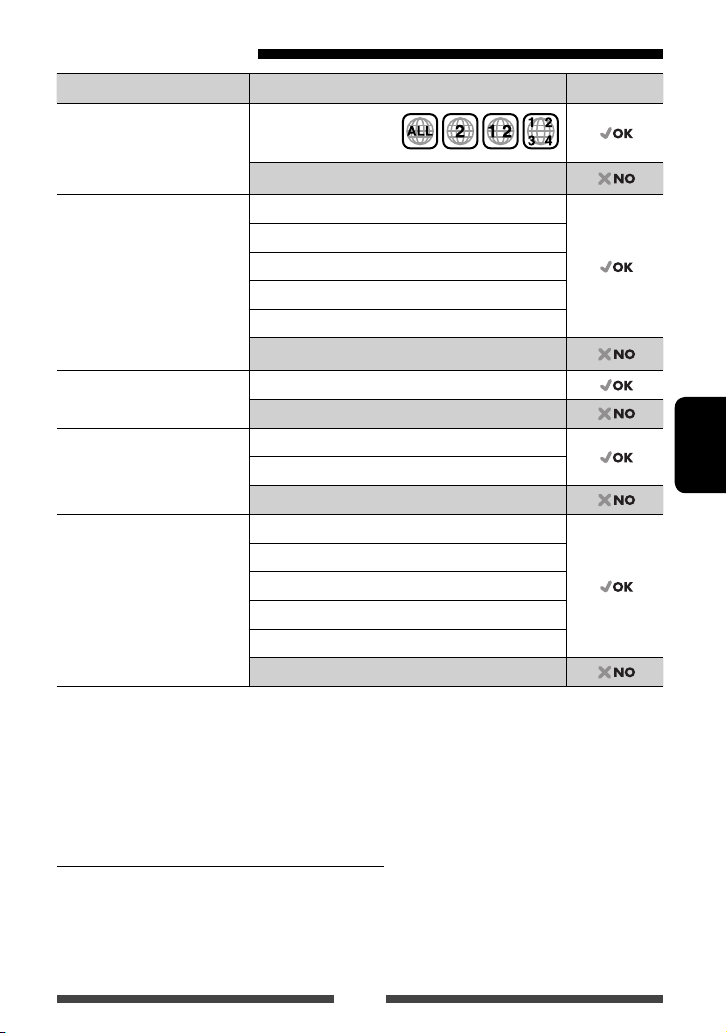
Afspeelbare disctypes
Disctype Opnameformaat, bestandstype, etc. Afspeelbaar
DVD
• DTS geluid kan niet
DVD-Video *
Regiocode: 2
via dit toestel worden
gereproduceerd.
Opneembare/herschrijfbare
DVD (DVD-R/-RW *
+R/+RW *
2
,
3
)
• DVD-Video: UDF bridge
• DVD-VR
•
DivX/MPEG1/MPEG2/JPEG/MP3/
WMA/WAV: ISO 9660 level 1,
level 2, Romeo, Joliet
DVD-Audio/DVD-ROM
DVD-Video
DVD-VR *
DivX/MPEG1/MPEG2
JPEG
MP3/WMA/WAV
MPEG4/AAC/DVD+VR/DVD-RAM
Dual-disc DVD-kant
Niet-DVD-kant
CD/VCD Audio-CD/CD-Tekst (CD-DA)
VCD (Video-CD)
DTS-CD/SVCD (Super Video CD)/CD-ROM/CD-I (CD-I Ready)
Opneembare/herschrijfbare CD
(CD-R/-RW)
• ISO 9660 level 1, level 2,
Romeo, Joliet
CD-DA
VCD (Video-CD)
DivX/MPEG1/MPEG2
JPEG
MP3/WMA/WAV
MPEG4/AAC
*1 Indien u een DVD-Video met een verkeerde regiocode heeft geplaatst, verschijnt “Region Code Error” op het scherm.
2
*
Een DVD-R opgenomen met het “multi-border” formaat kan tevens worden afgespeeld (uitgezonderd dubbelzijdige
discs). DVD-RW dual-discs zijn niet afspeelbaar.
3
*
U kunt afgeronde +R/+RW (alleen videoformaat) discs afspelen. “DVD” is als disctype gekozen wanneer een
+R/+RW-disc is geplaatst. +RW dual-discs zijn niet afspeelbaar.
4
*
Dit toestel is niet geschikt voor weergave van materiaal dat met CPRM (Content Protection for Recordable Media) is
beschermd.
Waarschuwing voor weergave van een DualDisc
De niet-DVD kant van een “DualDisc” komt niet overeen met de “Compact Disc Digital Audio” standaard. Het gebruik
van de niet-DVD kant met dit toestel wordt derhalve afgeraden.
1
4
NEDERLANDS
19
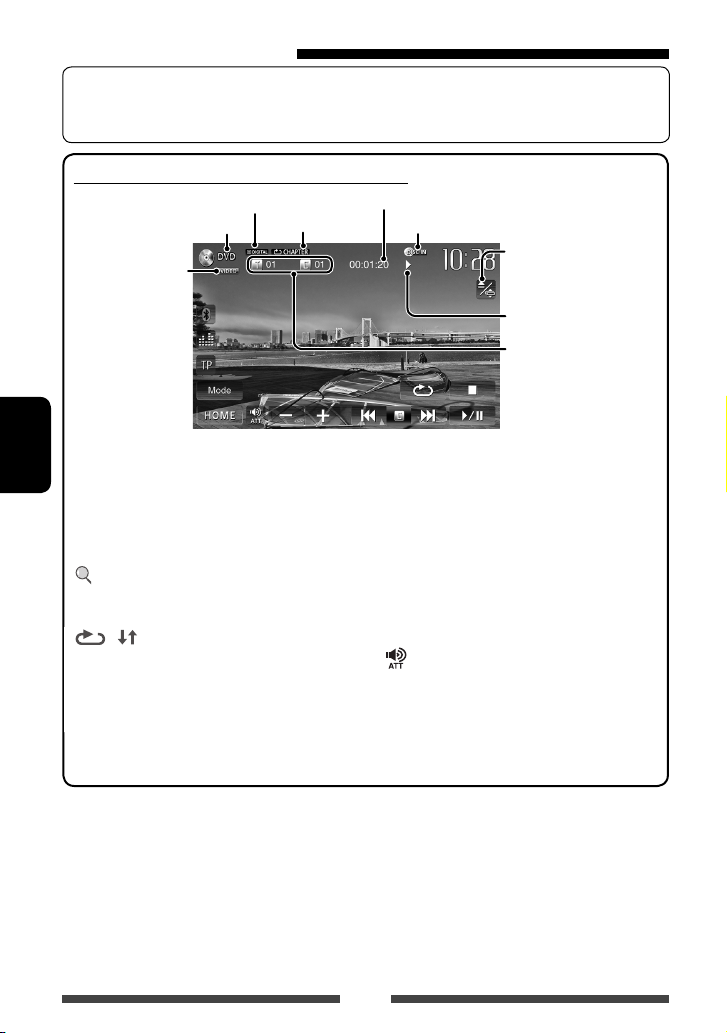
Bediening voor weergave
Voor het kiezen van de methode voor het tonen van het bronregelscherm, ☞ bladzijde 10.
• De bedieningstoetsen verdwijnen indien u gedurende ongeveer 10 seconden geen bediening uitvoert.
Voor DVD/DVD-VR/VCD/DivX/MPEG1/MPEG2/JPEG
Audioformaat
Soort media
Videoformaat/
videoweergavefunctie—
VIDEO/VR-PRG
(programma)/
VR-PLAY (weergavelijst)/
DivX/MPEG/PBC
NEDERLANDS
2
[7]*
3
]*
[
[
] [ ]*
[6] Starten/pauzeren van de
Stopt de weergave.
Tonen van map-/
fragmentlijst.
(☞ bladzijde 21)
4
Kiezen van de
weergavefunctie.
(☞ bladzijde 23)
weergave.
Weergavefunctie
(☞ bladzijde 23)
Weergavetijd
DISC IN indicator
☞ bladzijde 9
Weergavestatus
(
3
: weergave / 8: pauze /
7
: stoppen)
• DVD-Video: Titelnummer/
hoofdstuknummer
• DVD-VR: Programmanummer
(of weergavelijstnummer)/
hoofdstuknummer*
• DivX/MPEG1/
MPEG2: Mapnummer/
fragmentnummer
• JPEG: Mapnummer/
bestandsnummer
• VCD: Fragmentnummer
[4] [¢]*5• Kiezen van hoofdstuk/
fragment. (Drukken)
• Achterwaarts/voorwaarts
zoeken.*
ingedrukt)
] [–] [+]
[
[Mode]*
Instellen van het volume.
7
Veranderen van instellingen
voor discweergave.
(☞ bladzijde 24)
[HOME] Tonen van het
<HOME> scherm.
6
(Houd
1
1
*
Oproepen van het oorspronkelijke programma-/weergavelijstscherm, ☞ bladzijde 22.
2
*
Verschijnt alleen voor DVD/DVD-VR/VCD.
3
*
Verschijnt niet voor DVD/DVD-VR/VCD.
4
*
Verschijnt niet voor DVD/DVD-VR/JPEG.
5
*
Het tussen de toetsen getoonde pictogram is verschillend afhankelijk van het soort disc of bestand.
6
*
De zoeksnelheid is verschillend afhankelijk van het soort disc of bestand.
7
*
Verschijnt niet voor VCD.
20
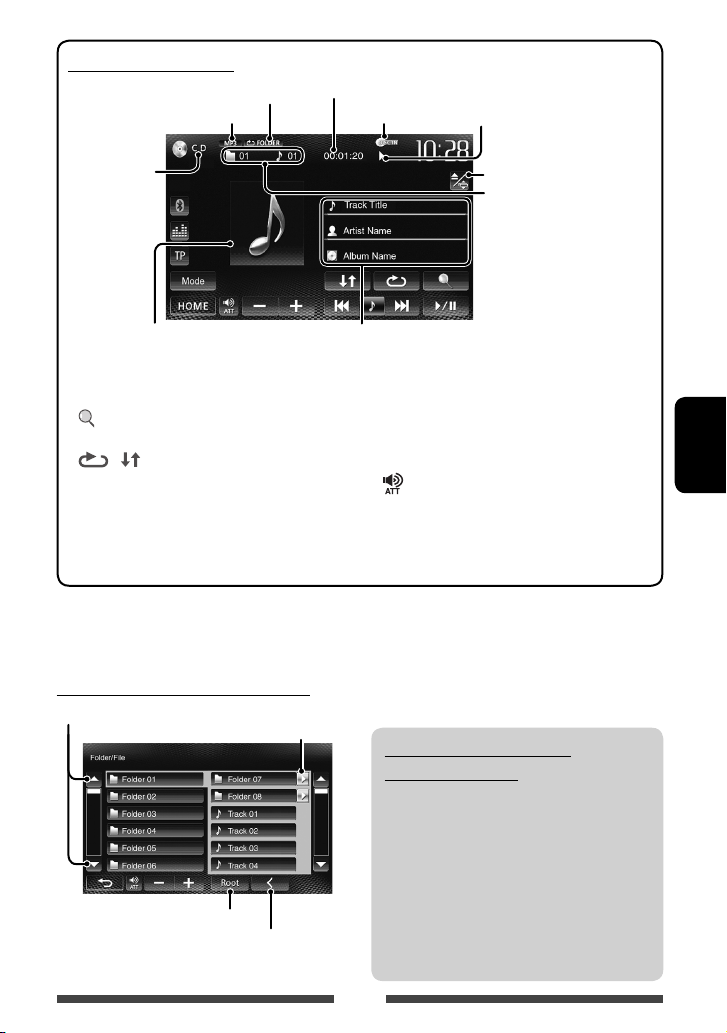
Voor CD/MP3/WMA/WAV
Weergavefunctie (☞ bladzijde 23)
Audio format
Weergavetijd
DISC IN indicator
Weergavestatus
(3: weergave / 8: pauze )
Soort media
Tijdens weergave verschijnt het beeld van de
“jacket picture” indien het bestand tag-data
met “jacket picture” heeft.
[ ]*
1
Tonen van map-/fragmentlijst.
Informatie van fragment/bestand
• Door een informatiebalk aan te raken, gaat de tekst rollen
indien deze nog niet in het geheel wordt getoond.
[4] [¢]•
(☞ hieronder)
] [ ]
[
[6] Star ten/pauzeren van de
Kiezen van de weergavefunctie.
(☞ bladzijde 23)
weergave.
[
[Mode]*
[HOME] Tonen van het <HOME>
1
*
Verschijnt niet voor CD.
2
*
De zoeksnelheid is verschillend afhankelijk van het soort disc of bestand.
Kiezen van map/fragment uit de lijst
Veranderen van pagina
Afspelen van de fragmenten/bestanden in de map
Afspelen van opneembare/
herschrijfbare discs
• Dit toestel kan maximaal 5 000 bestanden en
• Gebruik uitsluitend “finalized” discs.
• Deze receiver kan multi-sessie discs afspelen;
Terugkeren naar de hoofdmap
Terugkeren naar de bovenste laag
• Bepaalde discs of bestanden kunnen mogelijk
21
bladzijde 9
☞
• MP3/WMA/WAV:
Mapnummer/
fragmentnummer
• CD: Fragmentnummer
Kiezen van fragment. (Drukken)
] [–] [+]
1
• Achterwaarts/voorwaarts
Instellen van het volume.
Veranderen van instellingen voor
zoeken.*
2
(Houd ingedrukt)
discweergave. (☞ bladzijde 24)
scherm.
250 mappen herkennen (met maximaal 999
bestanden per map).
de niet-gesloten sessies worden echter tijdens
weergave overgeslagen.
vanwege de karakteristieken of opnameomstandigheden niet worden afgespeeld.
NEDERLANDS

Videomenubediening
U kunt tijdens videoweergave het videomenuscherm
tonen.
• De beschikbare onderdelen op het scherm zijn
verschillend afhankelijk van het soort disc en
weergavebestanden.
De bedieningstoetsen verdwijnen indien u gedurende
•
ongeveer 10 seconden geen bediening uitvoert.
Raak een andere positie dan de
bedieningstoetsen op het scherm aan.
NEDERLANDS
[Top Menu]
[
[
• Door een andere positie dan de bedieningstoetsen
Tonen van het discmenu (DVD)/
oorspronkelijk programma (DVD-VR).
Toont een menu/weergavelijst/
]
oorspronkelijk programma/
scènekeuzescherm. (☞ hieronder)
Schakelen naar de directe
]
discmenufunctie. Raak het te kiezen,
gewenste onderdeel aan.
Voor het verlaten van het
•
menukeuzescherm, drukt u op [
op het scherm aan te raken, verschijnt het
bronregelscherm.
Gebruik van een menu/weergavelijst/
oorspronkelijk programma/
scènekeuzescherm
].
• Het scherm voor MPEG1/MPEG2 wijkt iets af van het
bovenstaande.
[Zoom]
[Aspect]
[Adjust]
[
[ ]
[
[Menu]
Tonen van het beeldformaatkeuzescherm. (☞ bladzijde 42)
Kiezen van de aspectratio. (☞
Tonen van het beeldregelscherm.
(☞ bladzijde 41)
Kiezen van het audiotype.
]
Voor DVD-VR: Kiezen van het audiokanaal
•
(ST: stereo, L: links, R: rechts).
Kiezen van het soort ondertitels.
Kiezen van de camerahoek.
]
Tonen van het discmenu (DVD)/
weergavelijst (DVD-VR).
bladzijde 42)
[5] [∞]
[2] [3]
[Enter] B evestigen van de keuze.
[Return] Terugkeren naar het menuscherm van
[
• Alleen voor DivX
[2] [3] Ongeveer 5 minuten terug of verder
[Enter] B evestigen van de keuze.
[
• Alleen voor DVD-VR
[5] [∞] Kiezen van een onderdeel.
[Enter] B evestigen van de keuze.
[
Kiezen van een onderdeel.
de voorgaande laag.
Tonen van het menuscherm van de
]
bovenste laag indien de disc meerdere
menuschermen heeft.
verspringen.
Uitschakelen van het scènekeuzescherm.
]
Tonen van het menuscherm van de
]
bovenste laag indien de disc meerdere
menuschermen heeft.
22
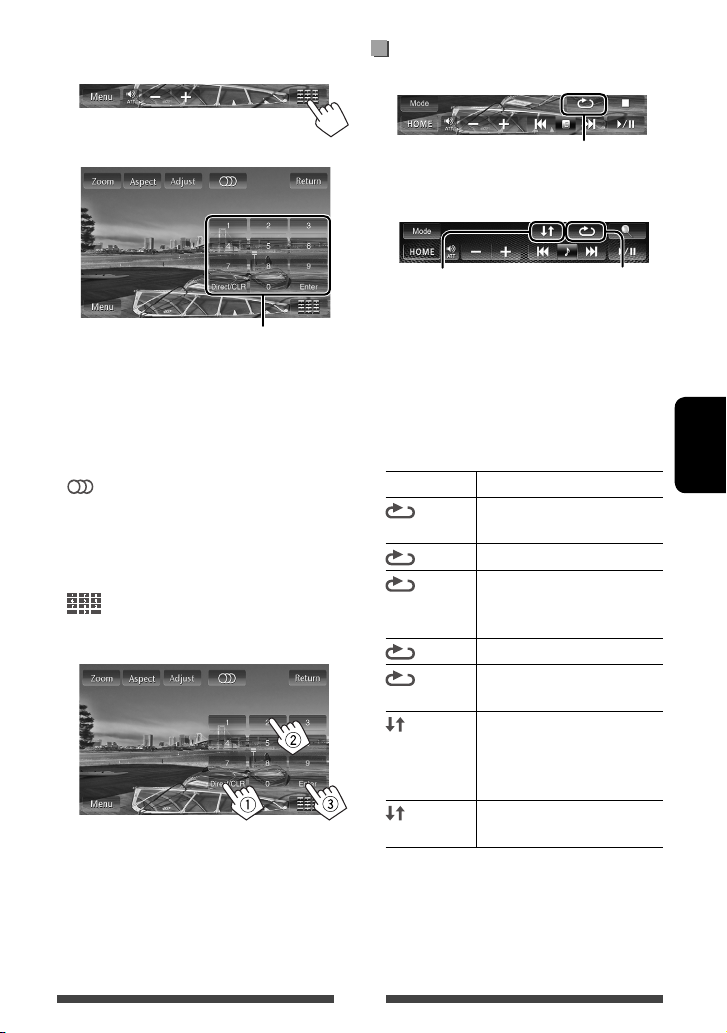
Alleen voor VCD
1
Kiezen van de weergavefunctie
Voor DVD/DVD-VR
2
Toetsen voor het direct kiezen (☞ hieronder)
[Zoom] Tonen van het beeldformaat-
keuzescherm. (☞ bladzijde 42)
[Aspect]
[Adjust] Tonen van het beeldregelscherm.
[
[Return] Tonen van het voorgaande scherm of
[Menu] Tonen van het discmenu.
[
• Direct kiezen van een fragment
• Voor het annuleren van de PBC-functie, drukt u op
Kiezen van de aspectratio. (☞ bladzijde 42)
(☞ bladzijde 41)
] Kiezen van het audiokanaal (ST: stereo,
L: links, R: rechts).
het menu.
Tonen/verbergen van de toetsen voor het
]
direct kiezen. (☞ hieronder)
– Druk op [Direct/CLR] voor het wissen van het
laatst ingevoerde nummer indien u een fout heeft
gemaakt.
[7] en vervolgens op de directe keuzetoetsen voor
het kiezen van een fragmentnummer.
Kiezen van de herhaalde weergavefunctie
Voor VCD (zonder PBC)/CD/DivX/MPEG1/MPEG2/MP3/
WMA/WAV
Kiezen van de
willekeurige
weergavefunctie*
* De herhaalde weergavefunctie en willekeurige
weergavefunctie kunnen niet tegelijk worden gebruikt.
•
Door iedere druk op de toets, verandert de
weergavefunctie. (De overeenkomende indicator licht op.)
–
De beschikbare onderdelen zijn verschillend
afhankelijk van het soort disc en weergavebestand.
Indicator Weergavefunctie
CHAPTER
TITLE
PROGRAM
SONGS
FOLDER
FOLDER
ALL
Om te annuleren, drukt u herhaaldelijk op de toets
totdat de indicator dooft.
Herhalen van het huidige
hoofdstuk.
Herhalen van de huidige titel.
Herhalen van het huidige
programma (niet beschikbaar bij
het afspelen van een weergavelijst).
Herhalen van het huidige fragment.
Herhalen van alle fragmenten van
de huidige map.
Willekeurige weergave van alle
fragmenten in de huidige map, en
vervolgens de fragmenten van de
volgende mappen.
Willekeurige weergave van alle
fragmenten.
Kiezen van
de herhaalde
weergavefunctie*
NEDERLANDS
23

Instellingen voor discweergave
Disc-instelonderdelen Kiesbare instelling/onderdeel Basisinstelling: Onderstreept
Menu Language
Audio Language
Subtitle
Down Mix
Voor DVD/DVD-VR
NEDERLANDS
D. Range
Compres.
Monitor Type Kies het monitortype voor het bekijken van breedbeelden op de externe monitor.
Kies de basistaal voor het discmenu; Basisinstelling English (☞ bladzijde 64).
Kies de basistaal voor het geluid; Basisinstelling English (☞ bladzijde 64).
Kies de basistaal voor de ondertitels of het niet-tonen van ondertitels (Off);
Basisinstelling English (☞ bladzijde 64).
Tijdens weergave van een multi-kanaal disc, heeft deze instelling effect op de signalen
die via de FRONT OUT/REAR OUT aansluitingen en de 2nd AUDIO OUT aansluiting.
♦ Dolby Surround : Kies voor multikanaal surroundgeluid indien een voor
Dolby Surround geschikte versterker is aangesloten.
♦ Stereo : Kies normaliter deze instelling.
U kunt het dynamisch bereik instellen tijdens weegave van Dolby Digital software.
♦ Off : Kies voor een krachtig geluid bij een laag volumeniveau
met het gehele dynamisch bereik.
♦ On : Kies om het dynamisch bereik iets te verkleinen.
♦ Dialog : Kies voor een heldere weergave van de dialoog van films.
♦ 16:9
♦ 4:3 LB (Letterbox) ♦ 4:3 PS (PanScan)
Voor discs
uitgezonderd VCD/CD
File Type Kiezen van het af te spelen bestandstype indien er meerdere soorten bestanden op
beeldbestanden
Voor discs met audio-/video-/
een disc zijn opgenomen.
♦ Audio
♦ Still Picture
♦ Video
♦ Audio&Video
• Voor afspeelbare bestandstypes, ☞ bladzijde 19.
•
Als de disc geen bestanden van het geselecteerde type bevat, worden de bestaande
bestanden in deze prioriteit afgespeeld: audio, video en vervolgens foto’s.
: Afspelen van audiobestanden.
: Afspelen van JPEG-bestanden.
: Afspelen van DivX/MPEG1/MPEG2-bestanden.
: Afspelen van audiobestanden en DivX/MPEG1/MPEG2
bestanden.
24

Bediening voor SD
Afspelen van bestanden op een SD-kaart
• Dit toestel is geschikt voor weergave van JPEG/
MPEG1/MPEG2 */MP3/WMA/WAV bestanden die op
SD-kaart zijn opgeslagen.
• Dit toestel kan maximaal 5 000 bestanden en 250
mappen herkennen (met maximaal 999 bestanden
per map).
• Voorkom dat u belangrijke data verliest en maak
derhalve een back-up van belangrijke data.
* Uitgezonderd MPEG2 bestanden die met een JVC Everio
camcorder (extensiecode <.mod>) zijn opgenomen.
Plaatsen van een SD-kaart
1 Open het monitorpaneel.
Op het bronregelscherm:
3 Sluit het monitorpaneel.
Uitwerpen van de SD-kaart
1 Open het monitorpaneel.
2 Druk voorzichtig tegen de SD-kaart.
• Verwijder uw vinger niet te snel; de SD-kaart
3 Sluit het monitorpaneel.
zou anders uit de lade kunnen schieten.
NEDERLANDS
2
Druk de SD-kaart verder totdat u een “klik” hoort.
De bron verandert naar “
• Alle fragmenten op de SD-kaart worden
herhaald afgespeeld totdat u van bron
verandert.
SD
” en de weergave start.
25

Voor het kiezen van de methode voor het tonen van het bronregelscherm, ☞ bladzijde 10.
• De bedieningstoetsen verdwijnen indien u gedurende ongeveer 10 seconden geen bediening uitvoert.
• Voor het veranderen van instellingen voor videoweergave, ☞ bladzijde 41.
Weergavefunctie (☞ hieronder)
Audioformaat
Videoformaat—
MPEG/JPEG
Alleen voor MP3/WMA/WAV: Tijdens weergave verschijnt het beeld van de
“jacket picture” indien het bestand tag-data met “jacket picture” heeft.
[ ]
Kiezen van de herhaalde
weergavefunctie. *
1 *2
• SONGS: Herhalen van het
NEDERLANDS
huidige fragment.
FOLDER: Herhalen van alle
•
fragmenten van de huidige map.
[
] Kiezen van de willekeurige
weergavefunctie. *
• FOLDER:
1 *2
Willekeurige weergave
van alle fragmenten van de map.
• ALL: Willekeurige weergave van
alle fragmenten.
Weergavetijd
[
]
Weergavestatus
(3: weergave / 8: pauze)
• MPEG1/MPEG2/MP3/
WMA/WAV: Mapnummer/
fragmentnummer
• JPEG: Mapnummer/
bestandsnummer
Fragment/bestand informatie
(voor MP3/WMA/WAV)
• Door een informatiebalk aan
te raken, gaat de tekst rollen
indien deze nog niet in het
geheel wordt getoond.
Tonen van map-/fragmentlijst.
(☞ bladzijde 21)
[6] Starten/pauzeren van de weergave.
[4] [¢]*3• Kiezen van fragment. (Drukken)
• Achterwaarts/voorwaarts zoeken.*
(Houd ingedrukt)
Instellen van het volume.
] [–] [+]
[
[Mode] Veranderen van instellingen voor
<File Type> en <Monitor Type>.
(☞ hieronder)
[HOME] Tonen van het <HOME> scherm.
• De beschikbare onderdelen zijn verschillend afhankelijk van het soort weergavebestand.
1
*
Voor het annuleren van de willekeurige of herhaalde weergavefunctie, drukt u herhaaldelijk op de toets totdat de
indicator dooft.
2
De herhaalde weergavefunctie en willekeurige weergavefunctie kunnen niet tegelijk worden gebruikt.
*
3
Het tussen de toetsen getoonde pictogram is verschillend afhankelijk van het soort bestand.
*
4
De zoeksnelheid is verschillend afhankelijk van het soort bestand.
*
<File Type>-instelling
Audio Afspelen van audiobestanden.
Still Picture Afspelen van JPEG-bestanden.
Video Afspelen van MPEG1/MPEG2-
bestanden.
<Monitor Type>-instelling
Kies het monitortype voor het bekijken van
breedbeelden op de externe monitor.
16:9 4:3 LB
(Letterbox)
Audio&Video Afspelen van audiobestanden en
MPEG1/MPEG2 bestanden.
Als de SD-kaart geen bestanden van het geselecteerde
•
type bevat, worden de bestaande bestanden in deze
prioriteit afgespeeld: audio, video en vervolgens foto’s.
26
4:3 PS
(PanScan)
4

Bediening van USB
Weergave van USB-apparatuur
• Dit toestel is geschikt voor weergave van JPEG/
MPEG1/MPEG2 */MP3/WMA/WAV bestanden die op
USB-opslagapparatuur zijn opgeslagen.
• Dit toestel kan maximaal 5 000 bestanden en 250
mappen herkennen (met maximaal 999 bestanden
per map).
• Voorkom dat u belangrijke data verliest en maak
derhalve een back-up van belangrijke data.
* Uitgezonderd MPEG2 bestanden die met een JVC Everio
camcorder (extensiecode <.mod>) zijn opgenomen.
Verbinden van een USB-apparaat
U kunt USB-opslagapparatuur, bijvoorbeeld
USB-geheugen, een digitale audio-speler, etc. met dit
toestel verbinden.
USB-kabel van de
achterkant van het toestel
De bron verandert naar “
• Alle fragmenten van de USB-apparatuur worden
herhaald afgespeeld totdat u van bron verandert.
USB
” en de weergave start.
Let op:
• Het toestel kan op USB-apparatuur opgeslagen
bestanden mogelijk niet afspelen indien de
apparatuur via een USB-verlengsnoer is verbonden.
• USB-apparatuur met speciale functies, bijvoorbeeld
databeveiligingsfuncties, kan niet met dit toestel
worden gebruikt.
• Gebruik geen USB-apparatuur met 2 of meerdere
partities.
• Afhankelijk van de vorm van de USB-apparatuur
en aansluitingen, kan bepaalde USB-apparatuur
mogelijk niet juist worden bevestigd of kan geen
goede verbinding worden gemaakt.
• Dit toestel herkent geen USB-apparatuur die een
ander voltage dan 5 V heeft en de 1 A overschrijdt.
• Dit toestel herkent mogelijk geen geheugenkaart die
in een USB-kaartlezer is geplaatst.
• Verbind tegelijkertijd slechts één USB-apparaat met
dit toestel. Gebruik geen USB-spoel.
• Gebruik indien van toepassing de USB 2.0 kabel voor
het verbinden.
• Maximale aantal tekens voor (indien de tekens 1 byte
zijn):
– Mapnamen: 50 tekens
– Bestandsnamen: 50 tekens
• Gebruik de USB-apparatuur niet als het uw
rijveiligheid mogelijk beïnvloedt.
• Verwijder of bevestig USB-geheugen niet
herhaaldelijk terwijl “Now Reading” op het scherm
wordt getoond.
• De weergave wordt mogelijk gestoord door
elektrostatische schokken bij het verbinden van USBapparatuur. Ontkoppel in dat geval de
USB-apparatuur even, stel dit toestel terug en sluit
de USB-apparatuur weer aan.
• Met bepaald USB-apparatuur is de bediening en
stroomtoevoer mogelijk anders.
• Voorkom vervorming en beschadiging en laat
USB-apparatuur derhalve niet in de auto achter
en stel niet aan het directe zonlicht en hoge
temperaturen bloot.
27
NEDERLANDS

Voor het kiezen van de methode voor het tonen van het bronregelscherm, ☞ bladzijde 10.
• De bedieningstoetsen verdwijnen indien u gedurende ongeveer 10 seconden geen bediening uitvoert.
• Voor het veranderen van instellingen voor videoweergave, ☞ bladzijde 41.
Weergavefunctie (☞ hieronder)
Audioformaat
Videoformaat—
MPEG/JPEG
Alleen voor MP3/WMA/WAV: Tijdens weergave verschijnt het beeld van
de “jacket picture” indien het bestand tag-data met “jacket picture” heeft.
[ ]
[
NEDERLANDS
Tonen van map-/fragmentlijst.
(☞ bladzijde 21)
Kiezen van de herhaalde
]
weergavefunctie. *
• SONGS: Herhalen van het
1 *2
huidige fragment.
FOLDER: Herhalen van alle
•
fragmenten van de huidige map.
[
] Kiezen van de willekeurige
weergavefunctie. *
•
FOLDER: Willekeurige weergave
1 *2
van alle fragmenten van de map.
• ALL: Willekeurige weergave
van alle fragmenten.
Weergavetijd
[
Weergavestatus
(3: weergave / 8: pauze)
MPEG1/MPEG2/
•
WMA/WAV: Mapnummer/
fragmentnummer
• JPEG: Mapnummer/
bestandsnummer
Fragment/bestand informatie
(voor MP3/WMA/WAV)
• Door een informatiebalk aan
te raken, gaat de tekst rollen
indien deze nog niet in het
geheel wordt getoond.
Schakelt tussen de interne en externe
]
geheugenbron van het aangesloten
apparaat (bijvoorbeeld een mobiele
telefoon).
[6] Starten/pauzeren van de weergave.
[4] [¢]*3• Kiezen van fragment. (Drukken)
[
• Achterwaarts/voorwaarts
Instellen van het volume.
] [–] [+]
zoeken.*
4
(Houd ingedrukt)
[Mode] Veranderen van instellingen voor
<File Type> en <Monitor Type>.
(☞ hieronder)
[HOME] Tonen van het <HOME> scherm.
• De beschikbare onderdelen zijn verschillend afhankelijk van het soort weergavebestand.
1
*
Voor het annuleren van de willekeurige of herhaalde weergavefunctie, drukt u herhaaldelijk op de toets totdat de indicator dooft.
*2 De herhaalde weergavefunctie en willekeurige weergavefunctie kunnen niet tegelijk worden gebruikt.
3
Het tussen de toetsen getoonde pictogram is verschillend afhankelijk van het soort bestand.
*
4
De zoeksnelheid is verschillend afhankelijk van het soort bestand.
*
<File Type>-instelling
Audio Afspelen van audiobestanden.
Still Picture Afspelen van JPEG-bestanden.
Video
Audio&Video Afspelen van audiobestanden en
Afspelen van MPEG1/MPEG2-bestanden.
<Monitor Type>-instelling
Kies het monitortype voor het bekijken van
breedbeelden op de externe monitor.
16:9 4:3 LB
(Letterbox)
MPEG1/MPEG2 bestanden.
• Als de USB-apparatuur geen bestanden van het
geselecteerde type bevat, worden de bestaande
bestanden in deze prioriteit afgespeeld: audio, video
en vervolgens foto’s.
28
MP3/
4:3 PS
(PanScan)

Luisteren naar een iPod/iPhone apparat
• Gebruik van een app van iPod touch/iPhone, ☞ bladzijde 33.
Voorbereiding
iPod/iPhone die kan worden aangesloten op dit toestel:
Made for
– iPod with video
– iPod classic
– iPod nano (6th Generation)
– iPod nano (5th Generation)
– iPod nano (4th Generation)
– iPod nano (3rd Generation)
– iPod touch (4th Generation)
– iPod touch (3rd Generation)
– iPod touch (2nd Generation)
– iPod touch (1st Generation)
– iPhone 4S
– iPhone 4
– iPhone 3GS
– iPhone 3G
– iPhone
Verbinden van een iPod/iPhone
Verbind de iPod/iPhone met een kabel die geschikt is
voor het gewenste gebruik.
• Luisteren naar muziek: USB 2.0 kabel (accessoire
van de iPod/iPhone)
Naar iPod/iPhone
Instellen van <AV Input> voor
weergave van een iPod/iPhone
Kies de juiste ingangsinstelling voor <AV Input> in
overeenstemming met de aansluitmethode van de
iPod/iPhone.
• Zorg dat “
AV Off
(☞ bladzijde 36)
1 Schakel de AV-bron uit.
Op <HOME>-scherm:
2 Toon het <Input> instelscherm.
” als de achterbron is gekozen.
NEDERLANDS
USB-kabel van de
achterkant van het
toestel
• Bekijken van video en luisteren naar muziek:
USB audio- en videokabel voor iPod/iPhone—
KS-U30 (los verkrijgbaar) (☞ Handleiding voor
installatie/aansluiting)
Let op:
• Er wordt geen video op het scherm getoond indien u
een verbinding heeft gemaakt met een andere kabel
dan de KS-U30.
3
AV-IN Kies indien de iPod/iPhone met een
USB 2.0 kabel (accessoire van de iPod/
iPhone) is verbonden.
iPod Kies indien de iPod/iPhone middels de
KS-U30 (los verkrijgbaar) is verbonden.
29

Instellen van de iPod
bedieningsmodus
Kies het toestel waarmee u de weergave van de iPod/
iPhone wilt regelen.
Met “
iPod
” als bron gekozen...
1
2
Selecteren van de
voorkeurinstellingen voor
weergave van een iPod/iPhone
Met “
iPod
” als bron gekozen...
1
2
Head Regelen van de weergave met dit
toestel. (☞ bladzijde 31)
iPod
Regelen van de audio-/
NEDERLANDS
• Voor gebruik van een iPod met video met [iPod] voor
<iPod Control> gekozen, kiest u [iPod] voor <AV
Input> en verbindt u de iPod middels de KS-U30
(los verkrijgbaar). (☞ bladzijde 29)
* <iPod Out> is beschikbaar wanneer <AV Input>
op [iPod] (☞ bladzijde 29) is gesteld voor uitsluitend
de volgende modellen iPod/iPhone:
– iPod nano (6th Generation)
– iPod touch (4th Generation)
– iPod touch (3rd Generation)
– iPod touch (2nd Generation)
– iPhone 4S
– iPhone 4
– iPhone 3GS
– iPhone 3G
videoweergave met de iPod/iPhone.
• Weergave-informatie wordt
getoond.
iPod
Toont het menu en weergavescherm
Out *
van de iPod/iPhone. (
• U kunt de weergave met dit
toestel regelen op dezelfde
manier als met de iPod/iPhone.
☞
bladzijde 32)
Audiobooks Kies de snelheid voor
audioboeken.
Artwork Tonen/verbergen van iPod
Artwork.
• U kunt de instellingen veranderen wanneer
<iPod Control> op [Head] is gesteld.
Opmerking:
Bepaalde bedieningen worden mogelijk onjuist
of anders uitgevoerd bij gebruik van een iPod/
iPhone. Ga in dat geval naar de volgende JVC
website: <http://www3.jvckenwood.com/
english/car/> (uitsluitend een Engelse website)
Met bepaalde iPod/iPhone modellen is de werking
mogelijk abnormaal of instabiel. Ontkoppel in dat
geval de iPod/iPhone en controleer de conditie.
Stel de iPod/iPhone even terug indien de werking
niet beter werd of nog steeds traag is.
30

iPod/iPhone weergavebediening voor <Head> functie
Voor het kiezen van de methode voor het tonen van het bronregelscherm, ☞ bladzijde 10.
• De bedieningstoetsen verdwijnen indien u gedurende ongeveer 10 seconden geen bediening uitvoert.
• Voor het veranderen van instellingen voor videoweergave, ☞ bladzijde 41.
• Kies “
iPod
” als bron. (☞ bladzijde 12)
• U moet [Head] voor <iPod Control> kiezen. (☞ bladzijde 30)
• De iPod/iPhone wordt via dit toestel opgeladen indien dit toestel is ingeschakeld.
Fragmentnummer/totaal aantal
fragmenten/weergavetijd
iPod
bedieningsfunctie
(☞ bladzijde 30)
Tijdens weergave wordt Artwork (het beeld dat op het scherm van de iPod/iPhone verschijnt)
getoond indien het bestand Artwork heeft (☞ bladzijde 30).
[ ]
Tonen van de audio-/
videobestandslijst.
[ ]
Kiezen van de herhaalde
weergavefunctie. *
• SONGS: Functioneert
hetzelfde als “Repeat One”.
[
] Kiezen van de willekeurige
weergavefunctie. *
• SONGS: Functioneert
hetzelfde als “Shuffle Songs”.
•
ALBUMS: Functioneert
Weergavefunctie (☞ hieronder)
(bladzijde 32)
1
1
Weergavestatus (3:
weergave/8: pauze)
Informatie over liedje/video
• Door een informatiebalk aan
te raken, gaat de tekst rollen
indien deze nog niet in het
geheel wordt getoond.
[6] Starten/pauzeren van de weergave.
[4] [¢]• Kiezen van een audio-/
videobestand.
*2 (Drukken)
• Achterwaarts/voorwaarts
zoeken. (Houd ingedrukt)
[
Instellen van het volume.
] [–] [+]
[Mode] Veranderen van instellingen voor
iPod weergave. (☞ bladzijde 30)
[HOME] Tonen van het <HOME> scherm.
hetzelfde als “Shuffle Albums”.
• Kies voor het bekijken van video een onderdeel van de lijst van het videomenu. (☞ bladzijde 32)
1
*
Voor het annuleren van de willekeurige en herhaalde weergavefunctie, drukt u herhaaldelijk op de toets totdat de
indicator dooft.
2
Het voortzetten van de weergave kan niet voor videobestanden worden gebruikt.
*
NEDERLANDS
Bij gebruik van een app van de aangesloten iPod touch/iPhone, wordt <iPod Control> mogelijk vanzelf op
[iPod] gesteld. Voor het veranderen van de instelling, ☞ bladzijde 30.
31

Kiezen van een audio-/
videobestand van het menu
1
2 Kies het menu (audio of video) (1),
een categorie (2) en vervolgens een
gewenst onderdeel (3).
• Kies het onderdeel in de geselecteerde laag
totdat de weergave van een gewenst bestand
start.
Audiomenu:
Schakelen tussen audio ( ) en video
( )
iPod/iPhone weergavebediening
voor <iPod Out> functie
• Verbind de iPod/iPhone met gebruik van de KS-U30
(los verkrijgbaar). (☞ Handleiding voor installatie/
aansluiting)
• Kies [iPod] voor <AV Input>-instelling.
(☞ bladzijde 29)
• U moet [iPod Out] voor <iPod Control> kiezen.
(☞ bladzijde 30)
iPod
• Kies “
*
” als bron. (☞ bladzijde 12)
Kiezen van een fragment van het
menu van een iPod/iPhone
NEDERLANDS
Terugkeren naar de bovenste
• De beschikbare categoriën zijn verschillend
* U kunt naar de top van de categorie gaan door op het
Alle onderdelen van de laag worden afgespeeld
Video menu:
Schakelen tussen audio ( ) en video
( )
afhankelijk van uw iPod/iPhone.
overeenkomende vakje te drukken: Weergavelijst (
Artiest (
), Albums ( ) of Liedjes ( ).
Terugkeren naar de
laag
voorgaande laag
[5] [∞] Kiezen van een categorie.
[Select/6] Bevestigen van de keuze.
[iPod Menu]
[Mode]* Veranderen van instellingen voor
* Raak het in de afbeelding
getoonde gedeelte aan indien
de bedieningstoetsen niet op
het scherm worden getoond.
Terugkeren naar de voorgaande laag.
iPod weergave. (☞ bladzijde 30)
Bediening tijdens weergave
[2] [3] Verspringen naar het voorgaande/
volgende fragment.
[Select/6] Starten/pauzeren van de weergave.
),
[iPod Menu] Tonen van het menu.
32

Gebruik van een app van iPod touch/iPhone
U kunt een app van de aangesloten iPod touch/iPhone op dit toestel gebruiken.
• Bepaalde functies van een App kunnen op het aanraakpaneel worden bediend.
Voorbereiding
• Verbind de iPod touch/iPhone met gebruik van de KS-U30 (los verkrijgbaar). (☞ Handleiding voor installatie/
aansluiting)
• Kies [iPod] voor <AV Input>-instelling. (☞ bladzijde 29)
• Ga naar <http://www3.jvckenwood.com/english/car/> voor informatie over apps die u met dit toestel kunt
gebruiken.
•
1 Start de app van uw iPod touch/iPhone.
2 Kies “
U kunt de basisweergave met het aanraakpaneel
Audio
Apps
” als bron.
Op <HOME>-scherm:
regelen.
Zie tevens de veiligheidsaanwijzingen op bladzijde 34
indien u App van een iPod touch of iPhone gebruikt.
Tonen van het scherm van een app
terwijl u een andere bron beluistert
U kunt naar het scherm van een app van de aangesloten
iPod touch/iPhone overschakelen terwijl u een andere
bron beluistert.
Tonen van de app-schakeltoets op het
bronkeuzescherm en <HOME> scherm
• Zorg dat “
• Kies van te voren [AV] voor <Display> op het
AV Off
” als de achterbron is gekozen.
(☞ bladzijde 36)
<HOME> scherm. ((☞ bladzijde 10)
1 Schakel de AV-bron uit.
Op <HOME>-scherm:
NEDERLANDS
Video
• U kunt de audio/video in plaats van met het toestel,
tevens met gebruik van de iPod/iPhone afspelen.
2 Toon het <Input> instelscherm.
33

3 Kies [iPhone] voor de <Input>
instelling op het <Navigation Input>
scherm.
• Met <Input> op [iPhone] gesteld, verschijnt de
[Apps] toets op het <HOME> scherm en verschijnt
de [
] toets op het bronregelscherm. U kunt het
scherm van een app tonen door op een van deze
toetsen te drukken. (☞ rechterkolom)
• Met <Input> op [iPhone] gesteld, verandert de
<AV Input> instelling automatisch naar [iPod].
NEDERLANDS
Kies voor het uitschakelen [Off] voor <Input>.
Bekijken van het scherm van een app
Op <HOME>-scherm:
of
Op het bronregelscherm:
Wissen van het app-scherm
VEILIGHEIDSAANWIJZINGEN
Het gebruik van iPhone Navigation App is uitsluitend toegestaan indien de verkeersomstandigheden dit toelaten
en u er zeker van bent dat er door het gebruik geen kans op gevaar, hindering of problemen wordt veroorzaakt
voor u zelf, andere passagiers en weggebruikers. De van toepassing zijnde verkeersregels en wetten moeten
altijd worden opgevolgd. De bestemming mag niet tijdens het besturen van de auto worden ingevoerd.
De iPhone Navigation begeleiding is mogelijk niet precies in overeenstemming met de huidige situatie
vanwege veranderde verkeersomstandigheden (bijv. veranderde tolwegen, snelwegen, één-richtingsverkeer en
andere verkeersregels). Volg in die gevallen altijd de werkelijke aanwezige verkeersborden en regels.
• Verkeersborden en andere aanwijzingen moeten altijd worden opgevolgd tijdens het rijden met gebruik
van iPhone Navigation App. iPhone Navigation App is uitsluitend een hulpmiddel voor het rijden. De
bestuurder moet altijd zelf bepalen of de geleverde informatie wel of niet moet worden opgevolgd. Wij zijn
niet aansprakelijk voor verkeerde data of informatie die door iPhone Navigation App. wordt
gegeven.
• Bedien het toestel niet tijdens het besturen van de auto.
34

Gebruik van andere externe componenten
Voor het kiezen van de methode voor het tonen van het bronregelscherm, ☞ bladzijde 10.
• De bedieningstoetsen verdwijnen indien u gedurende ongeveer 10 seconden geen bediening uitvoert.
• Voor het veranderen van instellingen voor videoweergave, ☞ bladzijde 41.
AV-IN naam ( ☞ hieronder)
[ ] [–] [+]
[Mode] Veranderen van AV-IN naam.
[HOME] Tonen van het <HOME> scherm.
Instellen van het volume.
• Druk op [2] of [3] om een AV-IN naam te kiezen.
AV-IN
U kunt een extern component met de LINE IN/VIDEO
IN aansluitingen verbinden. (☞ Handleiding voor
installatie/aansluiting)
Voorbereiding:
Kies [AV-IN] voor <AV Input>-instelling.
(☞ bladzijde 45)
• De <AV Input> instelling kan alleen worden
veranderd wanneer de <Input> instelling van
<Navigation Input> op [Off] is gesteld.
1 Kies “
AV-IN
” als bron. (☞ bladzijde 12)
2 Schakel het aangesloten component in
en start de weergave van de bron.
35
NEDERLANDS

Bediening voor de achterbron
U kunt de weergave van de achterbron tonen op de externe monitor die met de VIDEO OUT en 2nd AUDIO OUT
aansluitingen is verbonden, en tegelijkertijd een andere bron beluisteren.
Tonen van de achterbronbeelden op
de externe monitor
1 Op <HOME>-scherm:
2 Kies de achterbron.
Kiezen van de achterbron
NEDERLANDS
• Met “
DISC
”, “SD”, “
USB
” of “
iPod
voorbron gekozen, kunnen uitsluitend de
toetsen van “
voorbron zijn gekozen worden geselecteerd.
• U kunt “
voor de achterbron kiezen wanneer de voorbron
“
Wanneer de achterbron wordt
geactiveerd...
• Voor het bekijken van een beeld van de voorbron op
de achtermonitor, drukt u op [Same as Front].
– Voor het kiezen van een andere bron dan de
voorbron voor de achterbron, drukt u op [Select]
op het <HOME> scherm.
Apps
DISC
” is.
AV-IN
”, “SD”, “
”, “
AV Off
USB
” en die als de
” of “
iPod
” als de
” niet
• Wanneer u tijdens het luisteren naar muziek op
[Same as Front] drukt, verschijnt de fragmentlijst.
• Indien de gekozen bron een andere bron is dan
“
DISC
”, “SD”, “
USB
” of “
iPod
” of “
verschijnt er niets op de achtermonitor.
Bediening van de externe monitor
(alleen met de afstandsbediening)
Kiezen van een map of fragment op het
regelscherm
Voor DivX/MPEG1/MPEG2/JPEG/MP3/WMA/WAV/
CD/iPod
• DivX/MPEG1/MPEG2/JPEG: Terwijl de weergave is
gestopt.
• CD/iPod: Sla stap 1 over.
1 Druk op 4 / ¢ om de “Folder” kolom of
“Track” kolom te kiezen.
2 Druk op 5 / ∞ om een map of fragment te kiezen.
Gebruik van het lijstscherm
Voor DivX/MPEG1/MPEG2/JPEG/MP3/WMA/WAV
Terwijl de weergave is gestopt.
1 Druk op TOP M of MENU om het lijstscherm te
tonen.
2 Druk op % / fi / @ / # om een map/fragment uit
de lijst te kiezen.
• Voor het terugkeren naar de maplijst, drukt u op
RETURN.
3 Druk op ENT om de keuze te bevestigen.
AV-IN
”,
36

Geluidsinstellingen
Gebruik van de geluidsegalisatie
• De instelling blijft voor iedere bron vastgelegd totdat u het geluid weer opnieuw instelt. Voor discs wordt de
instelling voor ieder van de volgende items opgeslagen.
– DVD/DVD-VR/ VCD
– CD
– DivX/MPEG1/MPEG2/MP3/WMA/WAV
• U kunt het geluid niet instellen wanneer de AV-bron uitgeschakeld is.
Kiezen van een vastgelegde
geluidsfunctie
1 Op het <HOME>-scherm:
of
Op het bronregelscherm:
2 Kies een geluidsfunctie.
Vastleggen van uw eigen
instellingen
Naar wens veranderen van de
vastgelegde geluidsfunctie
1 Kies een geluidsfunctie. (☞ “Kiezen van
een vastgelegde geluidsfunctie”)
2 Stel het niveau van elke band in (1) en
selecteer daarna het subwoofer-niveau
(2).
De instellingen worden vastgelegd en <User>
wordt geactiveerd.
• Voor het voltooien van de procedure, drukt u op
[
].
• Voor het maken van nauwkeurige instellingen,
☞
bladzijde 38.
NEDERLANDS
Veranderen van pagina
37

Nauwkeurig instellen van het geluid
1 Voer stappen 1 en 2 van “Kiezen van
een vastgelegde geluidsfunctie” uit en
vervolgens...
Instellen van de
drempelfrequentie
1 Op het <HOME>-scherm:
2 Kies een band.
3 Regelen van het geluid.
NEDERLANDS
Reset Veranderen van het niveau naar
Low/Mid/High tot 0.
Freq Kiezen van de frequentie.
Q Stelt de frequentiebreedte in.*
Bass Activeren/annuleren van lage
SW Level Instellen van het
De instellingen worden overschreven indien
<User> is ingesteld (☞ bladzijde 37) en
<User> is geactiveerd.
• De instellingen blijven vastgelegd totdat u het
geluid weer opnieuw instelt.
• Herhaal stappen
de andere frequentiebanden.
1
Vastgesteld voor de “High” band.
*
2
*
Alleen voor de “Low” band.
2
tonen.*
subwooferuitgangsniveau.
2 en 3 voor het instellen van
2
3 Kies het in te stellen onderdeel en stel
in.
Instellen van de drempelfrequentie voor de voor- of
achterluidsprekers (hoog-doorlaatfilter).
1
Instellen van de drempelfrequentie voor de
subwoofer (laag-doorlaatfilter).
Instellen van de drempelfrequentie.
Kiezen van de fase voor de subwoofer.*
Instellen van het subwooferuitgangsniveau.
* Niet kiesbaar indien <Freq> op <Through> is
gesteld.
38

Veranderen van het displayontwerp
U kunt de achtergrond, tekstkleur en kleur van de toetsen van het aanraakpaneel veranderen.
1 Op het <HOME>-scherm:
2
3 Kies een onderdeel ([Backgrnd], [Text]
of [Buttons]) en verander de instelling.
Achtergrond
Kies een achtergrond
1
Basisbeeld (fabrieksinstelling)
Kies de kleur of
2
Dimmerinstelling: U kunt keuzes maken voor iedere
dimmerinstelling—[
[ ] (Dimmer Uit).
Regelaar voor gebruikerskleur: U kunt zelf kleuren naar
wens veranderen en deze in <User> vastleggen.
Tekst/toetsen
Kies de kleur of stel in. (Voor details, ☞ hierboven.)
• Met het keuzescherm voor de toetskleur kunt
u een kleur kiezen voor de toetsen op het
aanraakpaneel.
stel in
Kleurpalet
] (Dimmer Aan) of
NEDERLANDS
U kunt een kleur met het kleurpalet
kiezen of de kleur met de kleurregelaar
veranderen. (☞ rechterkolom)
Voor het kiezen van een favoriet beeld als
achtergrond, ☞ bladzijde 40
39

Gebruik van een favoriet beeld als
achtergrond
Tijdens weergave van een video of JPEG, kunt u
een beeld vastleggen en dit vastgelegde beeld als
achtergrond gebruiken.
• U kunt geen auteursrecht-beschermde data en
beelden van een iPod/iPhone vastleggen.
• Indien u een JPEG-bestand als achtergrond wilt
gebruiken, moet de resolutie 800 x 600 pixels zijn.
• De kleur van het vastgelegde beeld kan anders zijn
dan de werkelijke kleur.
1 Start de weergave van een video of
JPEG-bestand.
2 Toon het <Display Design>-scherm.
(☞ bladzijde 39)
3
NEDERLANDS
4 Stel het beeld in.
5 Leg het op het scherm getoonde beeld
vast.
Een bevestigingsmededeling verschijnt. Druk
op [Yes] om het nieuwe vastgelegde beeld op
te slaan. (Het bestaande beeld wordt door het
nieuwe beeld vervangen.)
• Druk op [No] om naar het voorgaande scherm
terug te keren.
1
[6] *
[E] *
[3]
[5] [∞]
[2] [3] *
• Druk op [
1
*
2
*
Starten/pauzeren van de weergave.
1
Beeld-voor-beeld weergave.
Vergroten van het beeld. (<Full>,
<Zoom1> – <Zoom3>)
Verplaatsen van het zoomgedeelte.
2
annuleren.
Verschijnt niet tijdens weergave van een extern
component dat met de LINE IN/VIDEO IN
aansluitingen is verbonden.
Verschijnt niet indien <Full> is gekozen.
] om het vastgelegde beeld te
40

Instellingen voor videoweergave
U kunt de instelling voor videoweergave veranderen.
Instellen van het beeld
U kunt de beeldkwaliteit instellen.
1 Raak een andere positie dan de
bedieningstoetsen op het scherm aan.
2
3 Kies [ ] (dimmer aan) of [ ] (dimmer
uit).
4 Stel het beeld in (−15 t/m +15).
Instellen van de helderheid
Instellen van het contrast
Instellen van zwart
Instellen van de kleur
Instellen van de tint *
Instellen van de details
* Alleen instelbaar indien het binnenkomende
signaal NTSC is.
NEDERLANDS
41

Veranderen van de aspectratio
U kunt de aspectratio voor videoweergave veranderen.
1 Raak een andere positie dan de
bedieningstoetsen op het scherm aan.
2
3
NEDERLANDS
Zoomen van beeld
U kunt op het beeld inzoomen (<Full>, <Zoom1>
t/m <Zoom3>).
• Als <Aspect> is ingesteld op <Panorama> of
<Auto> (☞ linkerkolom), wordt de foto vergroot
of verkleind volgens de aspectratio van de instelling
<Full>.
1 Raak een andere positie dan de
bedieningstoetsen op het scherm aan.
2
4:3 signaal 16:9 signaal
Full*:
Voor oorspronkelijk
16:9 beelden
Panorama:
Voor het normaal
bekijken van 4:3
beelden op het
breedbeeld
Regular*:
Voor oorspronkelijk
4:3 beelden
Auto: • Alleen voor “
* Bij weergave van DivX met <Monitor Type> op
[16:9] gesteld (☞ bladzijde 24), kan de aspectratio
niet juist worden ingesteld.
USB
“
wordt automatisch in
overeenstemming met de
binnenkomende signalen
ingesteld.
DISC
”: De aspectratio
”/ “SD”/
3
[5] [∞] [2] [3]* : Verplaatsen van het
gedeelte voor het zoomen.
* Verschijnt niet indien <Full> is gekozen.
• De zoomfunctie kan niet voor bepaalde
videobronnen worden gebruikt.
42

Gebruik van een achteruitkijk-camera
• Voor gebruik van een achteruitkijk-camera moet het REVERSE GEAR SIGNAL-draad worden verbonden. Voor het
verbinden van een achteruitkijk-camera, ☞ Handleiding
voor installatie/aansluiting
.
Activeren van de achteruitkijkcamera
1 Op het <HOME>-scherm:
2
Kies [Off] om de functie uit te schakelen.
Tonen van het beeld van de
achterzichtcamera
Het achterzicht wordt getoond wanneer de versnelling
in zijn achteruit (R) wordt geschakeld.
Handmatig tonen van het beeld van de
achterzichtcamera
Op <HOME>-scherm:
NEDERLANDS
U kunt het beeld veranderen wanneer u het beeld
van de achterzichtcamera handmatig toont.
(☞ bladzijden 41 en 42)
Wissen van het achterzichtscherm
43

Instellen van menu-onderdelen
• Schakel de AV-bron en achterbron beide uit alvorens de instellingen te veranderen voor <Amplifier Gain>,
<AV Input> en <Input> in <Navigation Input>. Andere instellingen kunnen worden veranderd met de
AV-bron ingeschakeld.
Menu-onderdeel Kiesbare instelling/onderdeel Basisinstelling: Onderstreept
Fader/Balance Fader : Instellen van het balans tussen de voor- en achterluidsprekers.
Equalizer
NEDERLANDS
Loudness U kunt de toonversterkingsfunctie activeren of uitschakelen.
Audio
Crossover
Volume Adjust
Amplifier Gain*
Speaker Select
* Voor het veranderen van de instelling, moet u eerst de AV-bron uitschakelen door een druk op [AV Off] van
<HOME>.
♦ F6 t/m R6; Basisinstelling 0
• Stel fader in het midden (0) indien u slechts twee luidsprekers heeft.
Balance : Instellen van de balans tussen de linker- en rechterluidsprekers.
♦ L6 t/m R6; Basisinstelling 0
Druk op [ 5/∞/2/3 ] of versleep [
• Druk op [Center] voor het wissen van de instelling.
Verander de geluidsfunctie of maak instellingen voor egalisatie voor iedere
bron en leg deze vast. (☞ bladzijde 37)
♦ Flat/Natural/Dynamic/Vocal Boost/Bass Boost/Vibrant/User
♦ On
♦ Off
Stel de drempelfrequentie in. (☞ bladzijde 38)
Stel het automatische volumeniveau voor iedere bron in en leg vast. (Voor
discs wordt de instelling voor ieder van de volgende items opgeslagen:
DVD/DVD-VR/VCD, CD en DivX/MPEG1/MPEG2/MP3/WMA/WAV.) Het
volumeniveau wordt automatisch verhoogd of verlaagd wanneer u van bron
verandert.
♦ –15 t/m +6; Basisinstelling 0
♦ On : De ingebouwde versterker wordt ingeschakeld.
♦ Off : De ingebouwde versterker wordt uitgeschakeld.
Kies het formaat van de aangesloten luidspreker.
♦ Standard/Narrow/Middle/Wide
: Versterkt de lage en hoge frequenties voor een goed-
gebalanceerd geluid bij een laag volumeniveau.
: Geannuleerd.
] om in te stellen.
44

Menu-onderdeel
Dimmer ♦ Auto
Kiesbare instelling/onderdeel
: Het scherm en de verlichting van de toetsen worden
Basisinstelling: Onderstreept
gedimd wanneer u de koplampen aanzet.
• Het ILLUMI draad moet worden aangesloten.
(☞ Handleiding voor installatie/aansluiting)
♦ On
♦ Off
♦ Dimmer
Time Set
: Activeer t de dimmer.
: Geannuleerd.
: Instellen van de starttijd ( )/stoptijd ( ) voor de dimmer.
• Druk op [5] of [∞] om de tijd in te stellen.
Display Design Verander het display-ontwerp (achtergrond, tekstkleur en kleur van het
aanraakpaneel). (☞ bladzijde 39)
OSD Clock
Demonstration
Scroll
Display
♦ On
♦ Off
♦ On
♦ Off
♦ Auto
♦ Once
♦ Off
:
De klok wordt getoond tijdens weergave van een videobron.
: Geannuleerd.
: Activeren van de demonstratie op het scherm.
: Geannuleerd.
: Herhalen van het rollen.
: De informatie wordt eenmaal rollend getoond.
: Geannuleerd.
• De tekst wordt ongeacht deze instelling rollend getoond wanneer u een
informatiebalk aanraakt.
GUI Adjust Stel de helderheid en zwartheid van het scherm in.
Enter
] om het instelscherm te tonen, kies [ ] (dimmer aan)/
] (dimmer uit) en verander vervolgens de volgende instellingen:
:
Instellen van de helderheid (–15 t/m +15; Basisinstelling
00 voor Dimmer
:
Instellen van zwart (–15 t/m +15; Fabrieksinstelling 00).
Aan
/+15 voor Dimmer
Uit
).
NTSC/PAL*
Druk op [
[
♦ Brightness
1
♦ Black
Kies het kleursysteem van de externe monitor.
♦ NTSC, PAL
Display Sensor Verander de instellingen voor het tonen van de toetsen, de gevoeligheid van
de bewegingssensor en hoe het scherm verandert indien er gedurende een
bepaalde tijd geen bediening wordt uitgevoerd. (☞ bladzijde 11)
AV Input*2*
3
U kunt het gebruik van de LINE IN/VIDEO IN aansluitingen bepalen.
♦ AV-IN : Kies voor gebruik van het externe component dat met
de LINE IN/VIDEO IN aansluitingen is verbonden, of
Input
♦ iPod : Kies voor gebruik van de iPod/iPhone die met de JVC
voor de iPod/iPhone die middels de USB 2.0 kabel is
verbonden. (☞ bladzijden 29 en 35)
KS-U30 is verbonden. (☞ bladzijde 29)
1
*
“Please Power Off” verschijnt nadat de instelling is veranderd. Schakel de stroom uit en vervolgens weer in zodat de
verandering effectief wordt.
2
Voor het veranderen van de instelling, moet u eerst de AV-bron uitschakelen door een druk op [AV Off] van
*
<HOME> scherm en “
veranderd wanneer de <Input> instelling van <Navigation Input> op [Off] is gesteld.
3
Met <AV Input> op [AV-IN] gesteld, wordt de video van de iPod/iPhone niet op het scherm getoond.
*
AV Off
” eerst als achterbron selecteren. De <AV Input> instelling kan alleen worden
NEDERLANDS
45

Menu-onderdeel
Camera Input ♦ On
Input
Navigation Input Verander de instellingen voor het tonen van het scherm van een app van de
Language Kies de taal voor in-beeldinformatie.
Kiesbare instelling/onderdeel
: Het beeld van de achterzichtcamera wordt getoond
wanneer de versnelling in zijn achteruit (R) wordt
geschakeld.
♦ Off
aangesloten iPod touch/iPhone. (☞ bladzijde 33)
• <Navigation Mute> wordt niet voor dit toestel gebruikt.
♦ English/Español/Français/Deutsch/Italiano/Nederlands/Svenska/
Dansk/Руccĸий/Português
• “Please Power Off” verschijnt nadat u de instelling heeft veranderd.
Schakel de stroom even uit en vervolgens weer in om de verandering te
activeren.
♦ GUI
Language
: Kies wanneer u geen camera heeft aangesloten.
: Kies een taal (<English> of <Local>: de hiervoor
gekozen taal) wordt gebruikt voor de toetsen en
Basisinstelling: Onderstreept
menu-onderdelen.
Time Set
Beep
NEDERLANDS
User Profile U kunt de door u gemaakte instellingen vastleggen of wissen.
Touch Panel Adjust Kies de positie voor het aanraken van toetsen op het scherm.
System
Initialize Terugstellen van alle door u gemaakte instellingen. Houd [Enter] even
Bluetooth Setup Configureer de instellingen voor gebruik van een Bluetooth apparaat,
DivX® VOD Dit toestel heeft zijn eigen registratiecode. Na weergave van een bestand
System Information Toont de versie-informatie van de software. U kunt de software updaten.
Stel de tijd voor de klok in. (☞ bladzijde 7)
♦ On
♦ Off
(☞ bladzijde 47)
(☞ bladzijde 48)
ingedrukt voor het terugstellen van de instellingen.
• Na het terugstellen van de instellingen, moet u de vereiste instellingen
maken met het <Initial Settings> scherm. (☞ bladzijde 6)
bijvoorbeeld voor de verbinding en andere algemene bedieningen.
(☞ bladzijde 52)
met een registratiecode, wordt de registratiecode van dit toestel ter
auteursrechtbescherming overschreven.
• Druk op [Enter] om de informatie te tonen.
• Voor het terugkeren naar het voorgaande scherm, drukt u op [OK].
(☞ bladzijde 48)
: De pieptoon voor een toetsdruk wordt geactiveerd.
: Geannuleerd.
46

Vastleggen/oproepen van instellingen
U kunt de volgende instellingen vastleggen:
• Instellingen met het <Settings> scherm: Fader/Balance, Equalizer, Loudness, Crossover (HPF/LPF/SW
Level), Volume Adjust, Speaker Select, Dimmer, Display Design, Display Sensor, AV Input, Camera Input
• Instellingen voor “
AV-IN
”: AV-IN Name
Vastleggen van uw instellingen
1 Op het <Settings>-scherm:
2
3 Kies een onderdeel ([User1], [User2] of
[User3]) voor het vastleggen van uw
instellingen.
Oproepen van uw instellingen
• Schakel de AV-bron uit door een druk op [AV Off ] op
<HOME> en kies “
AV Off
” eerst als achterbron.
1 Op het <User Profile>-scherm (☞ stap 2 in de
linkerkolom):
Een bevestigingsmededeling verschijnt. Druk op
[Yes].
2 Voltooi de procedure.
Wissen van uw instellingen
1 Op het <User Profile>-scherm (☞ stap 2 in de
linkerkolom):
2
Wissen van alle instellingen die onder [User1],
[User2] en [User3] zijn vastgelegd
NEDERLANDS
Een bevestigingsmededeling verschijnt. Druk op
[Yes].
4 Voltooi de procedure.
Een bevestigingsmededeling verschijnt. Druk op [Yes].
3 Voltooi de procedure.
47

Update van het systeem
U kunt het systeem updaten door een USB-apparaat
met een updatebestand te verbinden.
1 Maak een updatebestand, kopieer het
naar een USB-apparaat en verbind dat
apparaat met dit toestel.
• Verbinden van USB-apparatuur, ☞ bladzijde 27.
2 Op het <Settings>-scherm:
NEDERLANDS
3
Instellen van de aanraakpositie
U kunt de aanraakpositie op het aanraakpaneel instellen
indien de aangeraakte positie niet overeenkomt met de
uitgevoerde bediening.
1 Op het <Settings>-scherm:
2 Raak het midden van de markeringen
linksonder en rechtsboven als
aangegeven aan.
APP Version Update van het
systeemprogramma.
DVD Version Update van het DVD-
systeemprogramma.
Het updaten duurt even.
“Update Completed” verschijnt wanneer de update
geslaagd is uitgevoerd. Terugstellen van het toestel.
• Indien de update is mislukt, moet u de stroom even
uit en weer inschakelen en nogmaals de update
proberen uit te voeren.
• Indien u de stroom tijdens de update heeft
uitgeschakeld, kunt u de update hervatten na het
weer inschakelen van de stroom. De update wordt
vanaf het begin uitgevoerd.
• Druk voor het terugstellen van de
aanraakpositie op [Reset].
• Druk op [Cancel] om de huidige bediening te
annuleren.
48

BLUETOOTH BEDIENING
Informatie voor gebruik van Bluetooth® apparatuur
• Bepaalde Bluetooth apparatuur kan vanwege de
Bluetooth versie van die apparatuur mogelijk niet
met dit toestel worden verbonden.
• Dit toestel werkt mogelijk niet met bepaalde
Bluetooth apparatuur.
• De verbindingsconditie varieert mogelijk vanwege de
omgevingsomstandigheden.
• Met bepaalde Bluetooth apparaten wordt het
apparaat ontkoppeld wanneer u dit toestel
uitschakelt.
Bluetooth bediening
Bluetooth informatie: Indien u meer
informatie over Bluetooth wilt, ga dan naar
de volgende JVC website: <http://www3.
jvckenwood.com/english/car/> (uitsluitend een
Engelse website)
Bluetooth is een short-range draadloze communicatietechnologie voor mobiele apparatuur, bijvoorbeeld mobiele
telefoons, draagbare PC’s en andere dergelijke toestellen. Bluetooth apparatuur kan zonder gebruik van kabels
worden verbonden en onderling met elkaar communiceren.
• Zie bladzijden i en ii aan het eind van de gebruiksaanwijzing voor de landen waar u de Bluetooth® functie mag
gebruiken.
Bluetooth profielen
Dit toestel is geschikt voor de volgende Bluetooth
profielen;
• HFP (Hands-Free Profile) 1.5
• OPP (Object Push Profile) 1.1
• A2DP (Advanced Audio Distribution Profile) 1.2
• AVRCP (Audio/Video Remote Control Profile) 1.3
• PBAP (Phone Book Access Profile) 1.0
De Bluetooth adapter (KS-UBT1) is bij het verlaten
van de fabriek geplaatst.
Bluetooth adapter
(KS-UBT1)
Iconen voor Bluetooth toets
: Geen apparaat verbonden.
: Een Bluetooth audiospeler is
verbonden.
: Een Bluetooth mobiele telefoon is
verbonden.
: Zowel een Bluetooth mobiele telefoon
als audiospeler zijn aangesloten.
• Houd de Bluetooth adapter geplaatst voor
gebruik van de Bluetooth functie.
• Deze poort is uitsluitend ontworpen voor gebruik
met de KS-UBT1. U kunt geen andere Bluetooth
adapters of USB-apparatuur gebruiken.
49
NEDERLANDS

Verbinden van Bluetooth apparatuur
Registreren van een nieuw
Bluetooth apparaat
Nadat u voor het eerst een Bluetooth apparaat op dit
toestel heeft aangesloten, moet u het apparaat aan
dit toestel koppelen. Door te koppelen, kan Bluetooth
apparatuur met elkaar communiceren.
• De koppelingsmethode is verschillend afhankelijk
van de Bluetooth versie van het apparaat.
– Voor een apparaat met Bluetooth 2.1: U kunt het
apparaat en het toestel koppelen met gebruik van
SSP (Secure Simple Pairing) waarbij u uitsluitend
hoeft te bevestigen.
– Voor een apparaat met Bluetooth 2.0: U moet voor
het koppelen een PIN-code invoeren in zowel het
apparaat als het toestel.
• Nadat eenmaal een verbinding is gemaakt, blijft
deze in het toestel geregistreerd, ook wanneer u
het toestel terugstelt. U kunt in totaal maximaal 5
apparaten registreren.
NEDERLANDS
• Tegelijkertijd kan er slechts één apparaat voor
“Bluetooth Phone” en één apparaat voor “Bluetooth
Audio” worden verbonden.
• Voor het gebruik van de Bluetooth functie, moet u de
Bluetooth functie van het apparaat activeren.
• Voor gebruik van het geregistreerde apparaat
moet u het apparaat met het toestel verbinden.
(☞ bladzijde 51)
Koppelen van een Bluetooth apparaat
met SSP (voor Bluetooth 2.1)
Indien het Bluetooth apparaat compatibel is met
Bluetooth 2.1, wordt een verzoek voor het koppelen
van een beschikbaar apparaat verstuurd. Bevestig het
verzoek zowel met het apparaat als het toestel.
Negeren van het verzoek
Koppelen van een Bluetooth apparaat
met gebruik van een PIN-code (voor
Bluetooth 2.0)
1 Op het <Settings>-scherm:
Het <Bluetooth Setup> scherm verschijnt.
50

2 Verander de PIN-code.
• U kunt het veranderen van de PIN-code
overslaan.
• U kunt maximaal 16 cijfers voor de PIN-code
instellen.
PIN-code (fabrieksinstellingen: 0000)
Wissen van laatste invoer
• De Bluetooth verbinding met <Audio
Connection> is alleen beschikbaar wanneer
“
BT Audio
” als bron is gekozen.
3 Bedien het Bluetooth apparaat om het
koppelen te voltooien.
Nadat het koppelen is voltooid, wordt het
apparaat bij <Connect Device> getoond. Voor
gebruik van het gekoppelde apparaat, verbindt u
het met <Connect Device> (☞ rechterkolom).
Verbinden/ontkoppelen van een
geregistreerd Bluetooth apparatuur
1 Toon het <Bluetooth Setup> scherm.
(☞ bladzijde 50)
2 Verbinden
Kies [Connect] voor het gewenste apparaat en
kies vervolgens het apparaat dat u wilt verbinden.
“Connected” verschijnt. Druk op [OK] om de
bediening te bevestigen.
• Alle geregistreerde apparatuur (mobiele
telefoon en audiospeler) worden bij
<Connect Device> getoond.
– De kiesbare onderdelen zijn verschillend
afhankelijk van het apparaat dat u gebruikt.
Ontkoppelen
Kies [Disconnect] voor het gewenste apparaat.
Een bevestigingsmededeling verschijnt. Druk op
[Yes].
Wissen van een geregistreerd
Bluetooth apparatuur
1 Op het <Connect Device> scherm (☞ Stap 2
hierboven):
NEDERLANDS
2 Kies het te wissen apparaat.
Een bevestigingsmededeling verschijnt. Druk op
[Yes].
51

Verwijderen van de Bluetooth adapter
• Bewaar de Bluetooth adapter in de bijgeleverde
“JV C ”
zak.
• Steek de Bluetooth adapter met het JVC logo
omhoog gericht stevig in de poort bij het weer
terugplaatsen.
Instellen van Bluetooth
Voor het tonen van het <Bluetooth Setup> scherm, ☞ bladzijde 50.
Menu-onderdelen Kiesbare instelling/onderdeel Fabrieksinstelling: Onderstreept
Phone Connection
Phone Device Toont de naam van het telefoontoestel.
Audio Connection
NEDERLANDS
Audio Device Toont de naam van het audiotoestel.
PIN Code
Device Name Toont de naam van het toestel die op de Bluetooth apparatuur verschijnt—JVC Unit.
Device Address Toont het MAC-adres van toestel.
Auto Connect
HF/Audio Output Kies de luidsprekers voor Bluetooth (voor zowel telefoon als audiospeler).
Initialize Houd [Enter] ingedrukt voor het wissen van de registratie van Bluetooth apparatuur en
♦ Connect
♦ Disconnect
♦ Connect
♦ Disconnect
: ☞ bladzijde 51
: ☞ bladzijde 51
: ☞ bladzijde 51
: ☞ bladzijde 51
Veranderen van de PIN-code van het toestel. (☞ bladzijde 50)
• Raak de huidige PIN-code aan, voer een nieuwe PIN-code in en druk vervolgens op
[Save].
♦ On
: De verbinding wordt automatisch met het laatst verbonden
Bluetooth apparaat gemaakt wanneer u het toestel inschakelt.
♦ Off
♦ Front
♦ All
: Geannuleerd.
: Alleen via de voorluidsprekers.
: Via alle luidsprekers.
het geheugen van de voorkeurlijst en gesprekkenlijst.
52

Gebruik van de Bluetooth mobiele telefoon
Ontvangst van een telefoontje
Indien een gesprek binnekomt...
Status van het apparaat /
batterij-indicator (alleen indien de
informatie van het apparaat komt)
Gesprekinformatie
(indien ontvangen)
Instellen van het volume voor
telefoongesprekken/oortelefoon/
microfoon
Tijdens gesprek...
Negeren van een gesprek
• Telefoonbediening is onmogelijk terwijl het beeld
van de achterzichtcamera wordt getoond
(☞ bladzijde 43)
Met <Auto Answer> op [On] gesteld
Het toestel beantwoordt het binnenkomende gesprek
automatisch. (☞ bladzijde 57)
Beëindigen van een gesprek
Tijdens gesprek...
Instellen van het volume
voor telefoongesprekken/
oortelefoon
• Deze instelling heeft geen effect op het volume van
andere bronnen.
Instellen van het
volume van de
microfoon
Kiezen van handsfree-functie of
telefoonfunctie
Tijdens gesprek...
Door iedere druk op de toets, verandert de functie als volgt
(
: handsfree-functie / : telefoonfunc tie).
Melding voor SMS-ontvangst
Indien de mobiele telefoon voor SMS (Short Message
Service) geschikt is, vertelt het toestel u dat u een
boodschap heeft ontvangen. (☞ bladzijde 57)
Parkeer de auto op een veilige plaats alvorens uw
mobiele telefoon te bedienen voor het lezen van de
ontvangen boodschap.
• U kunt geen boodschappen lezen, samenstellen
of versturen via dit toestel.
• Met bepaalde mobiele telefoons wordt de melding
mogelijk niet getoond, ook al wordt de SMS-functie
ondersteunt.
NEDERLANDS
53

Opbellen
1 Op het bronregelscherm:
Direct nummer invoeren
Wissen van laatste invoer
• Het telefoonregelscherm kan tevens worden
getoond door een druk op [
<HOME> scherm.
Phone] op het
2 Kies een methode voor het bellen.
Voorkeurlijst/telefoonboek/
Direct nummer invoeren
NEDERLANDS
(☞ rechterkolom)
Voorkeurlijst (Voor het vastleggen, ☞ bladzijde 56)
Stemcomman
do voor bellen (☞ rechterkolom)
Reduceren van echo/ruis tijdens een gesprek
Controleer op het scherm dat de NR/EC-functie (Noise
Reduction/Echo Cancel) is geactiveerd tijdens het gesprek.
gesprekkenlijsten
(
☞ bladzijde 55)
Houd ingedrukt: Toevoegen van “+”
Vastleggen van het ingevoerde telefoonnummer
in de voorkeurlijst (
• U kunt maximaal 32 nummers invoeren.
☞ bladzijde 56)
Stemcommando voor bellen
• Alleen mogelijk indien de verbonden mobiele
telefoon het stemherkenningssysteem heeft.
Zeg de naam van de persoon die u wilt opbellen.
Druk op [Cancel] om te annuleren.
Kies [On] voor het reduceren van ruis en het
annuleren van de echo tijdens het gesprek. Druk op
[EC –]/[EC +] voor het instellen van het echovolume.
54

Gebruik van de voorkeurlijst/het
telefoonboek/de gesprekkenlijsten
1
Preset Uit de voorkeurlijst.
Van lijst met gebelde nummers.
Van lijst met ontvangen nummers.
Van lijst met gemiste gesprekken.
Van telefoonboek.
• Voor het kopiëren van het
telefoonboek, ☞ bladzijde 56.
2 Kies een initiaal.
Tonen van andere letters
3 Kies een telefoonnummer uit de lijst.
2
Zoeken met A t/m Z in het telefoonboek
U kunt aan de hand van initialen zoeken wanneer het
telefoonboek-lijstscherm is getoond.
1
Tonen van de details van een geregistreerd
contact
Met het telefoonboek-lijstscherm getoond, kunt u de
details van een geregistreerd contact tonen en een
nummer kiezen indien er meerdere telefoonnummers
zijn geregistreerd.
1 Tonen van de details van de gewenste
registratie.
2 Kiezen van het te bellen
telefoonnummer.
55
NEDERLANDS

Vastleggen van telefoonnummers
U kunt maximaal 6 telefoonnummers vastleggen.
1 Op het bronregelscherm:
2 Kies een onderdeel uit het
telefoonboek/lijst met gebelde
nummers.
3 Kies een telefoonnummer.
NEDERLANDS
(Houd ingedrukt)
Kopiëren van het telefoonboek
U kunt het telefoonboekgeheugen van een mobiele telefoon
naar dit toestel kopiëren (maximaal 400 registraties).
1 Op het bronregelscherm:
2
4 Kies een voorkeurnummer voor het
vastleggen.
• U kunt tevens een telefoonnummer vastleggen dat
met het directe nummerinvoerscherm is ingevoerd
door een druk op [Save]. (☞ bladzijde 54)
PIN-code (basisinstelling: 0000)
Aantal gekopieerde registraties van telefoonboek
3 Bedien de relevante mobiele telefoon.
• Zie de bij uw mobiele telefoon geleverde
gebruiksaanwijzing.
• Om het versturen te annuleren, drukt u op
[Finish].
4 Voltooi de procedure.
Het telefoonboekgeheugen van de mobiele
telefoon wordt gekopieerd.
56

Wissen van ingevoerde
telefoonnummers in het toestel
1 Kies de/het te wissen voorkeurlijst/
telefoonboek/gesprekkenlijst.
(☞ bladzijde 55)
2
• U kunt geen gegevens verwijderen indien
[Phone] is geselecteerd.
3 Kies het gewenste, te wissen onderdeel.
Compatibiliteit van mobiele telefoons
met “Phone Book Access Profile (PBAP)”
Indien uw mobiele telefoon voor PBAP geschikt
is, kunt u het telefoonboek tonen en lijsten op
het aanraakpaneelscherm oproepen wanneer de
mobiele telefoon is verbonden.
• Telefoonboek: maximaal 5 000 gegevens
Gebelde nummers, ontvangen gesprekken en
•
gemiste gesprekken: ieder maximaal 50 gegevens
Tonen van het telefoonboek/
gesprekkenlijsten van de mobiele
telefoon of het toestel
Verbonden mobiele telefoon
Wissen van alle telefoonnummers/namen van de
gekozen lijst
Een bevestigingsmededeling verschijnt. Druk op [Yes ].
Dit toestel
Instellingen voor Bluetooth mobiele telefoons
of
Menu-onderdelen Kiesbare instelling/onderdeel Fabrieksinstelling: Onderstreept
Auto Answer
SMS Notify ♦ On
Ring Mode
Ring Tone Change
♦ On
♦ Off
♦ Off
♦ System
♦ Phone
Met <Ring Mode> op <System> gesteld, drukt u op [Enter] en kiest u vervolgens de
beltoon voor binnenkomende gesprekken en SMS uit <Tone1>, <Tone2>, <Tone3>.
♦ Call Tone
♦ Message Tone
: Het toestel beantwoordt het binnenkomende gesprek automatisch.
:
Het toestel beantwoordt het binnenkomende gesprek niet
automatisch. Beantwoordt het binnenkomend gesprek handmatig.
: Het toestel informeert u over een binnenkomende boodschap met
een beltoon en de “Receiving Message” melding.
: Het toestel informeert u niet dat een boodschap is ontvangen.
: De op het toestel ingestelde beltoon wordt gebruikt.
: De op de mobiele telefoon ingestelde beltoon wordt gebruikt. (Deze
functie werkt mogelijk niet afhankelijk van uw mobiele telefoon.)
: Kiezen van de beltoon voor binnenkomende telefoontjes.
: Kiezen van de beltoon voor SMS.
57
NEDERLANDS

Gebruik van de Bluetooth audiospeler
• Registreren van een nieuw apparaat, ☞ bladzijde 50.
• Voor het verbinden/ontkoppelen van een apparaat, ☞ bladzijde 51.
Status van het apparaat /batterij-
indicator (alleen indien de informatie
van het apparaat komt)
☞ bladzijde 49
Weergavefunctie *1 (☞ hieronder)
Fragmentnummer/weergavetijd *
1
Weergavestatus
(3: weergave / 8: pauze)
Tag-data (huidige fragmenttitel/
artiestnaam/albumtitel) *
• Door een informatiebalk aan
te raken, gaat de tekst rollen
indien deze nog niet in het
geheel wordt getoond.
• De bedieningstoetsen, indicators en informatie op het scherm zijn verschillend afhankelijk van de verbonden
apparatuur.
NEDERLANDS
[8] Pauzeren van de weergave.
[
[ ] Kiezen van de willekeurige
Kiezen van de herhaalde
]
weergavefunctie. *
weergavefunctie. *
1 *2
1 *2
[3] Start de weergave.
1
*
Alleen mogelijk met apparaten die met AVRCP 1.3 compatibel zijn.
2
*
Voor het annuleren van de willekeurige en herhaalde weergavefunctie, drukt u herhaaldelijk op de toets totdat de
[4] [¢] • Kiezen van fragment. (Drukken)
• Achterwaarts/voorwaarts
zoeken. (Houd ingedrukt)
[
] [–] [+]
Instellen van het volume.
[HOME] Tonen van het <HOME> scherm.
indicator dooft.
1
*
1
58

TER REFERENTIE
Gebruik van de afstandsbediening
Plaatsen van batterijen
R03/LR03/AAA
Plaats de batterijen met de polen (+ en –) in de juiste
richting in de afstandsbediening.
Let op:
• De batterij kan ontploffen indien verkeerd geplaatst.
Vervang uitsluitend door een van het zelfde of
gelijkwaardig type.
• Stel batterijen niet aan extreme hitte van zonlicht,
vuur of dergelijk onderhevig.
Vervang de batterijen indien het bereik voor het
gebruik van de afstandsbediening aanzienlijk
kleiner wordt.
Gebruik van de afstandsbediening:
• Richt de afstandsbediening direct naar de
afstandsbedieningssensor op het toestel.
• Stel de afstandbedieningssensor NIET aan schel licht
bloot (direct zonlicht of lamplicht).
De receiver heeft een functie voor bediening met
de stuurafstandsbediening.
• Zie de Handleiding voor installatie/aansluiting
(afzonderlijk boekje) voor het verbinden.
• De bediening is mogelijk anders afhankelijk van
het soort stuur-afstandsbediening.
Bediening met gebruik van de afstandsbediening (RM-RK256)
Toets Bediening
ATT Dempen/herstellen van het geluid.
DISP Functioneer t niet voor dit toestel.
• Kiezen van voorkeurzenders.
5 / ∞
/
• Kiezen van een titel/onderdeel/
map.
• Automatisch opzoeken van
zenders.
• Handmatig opzoeken van zenders.
(Houd ingedrukt)
• Kiezen van fragment.
• Achterwaarts/voorwaarts zoeken.
(Houd ingedrukt)
Toets Bediening
• Achterwaarts/voorwaarts zoeken.
• DVD-Video/DVD-VR/VCD:
Vertraagde weergave (tijdens
1 / ¡
pauze).
– DVD-VR/VCD: Vertraagde
weergave in achterwaarste
richting is niet mogelijk.
NEDERLANDS
59

Toets Bediening
VOL +/VOL –
SOURCE
6
PHONE /
BAND / 7/
0 – 9
(☞ bladzijde 61)
1 – 6
NEDERLANDS
ASPECT
RETURN
TOP M
(☞ bladzijde 61)
MENU
(☞ bladzijde 61)
% / fi/@ / #
• Instellen van het volume.
• “2nd VOL” functioneert niet voor
dit toestel.
Kiezen van de bron.
Starten/pauzeren van de*
weergave.
Beantwoorden van
binnenkomende gesprekken.
• Kiezen van de golfband.
• Stopt de weergave.
• Eindigen van het gesprek.
• Pauzeren van de weergave van
Bluetooth audio.
• Invoeren van een nummer met
SHIFT ingedrukt.
• “SETUP” functioneert niet voor
dit toestel.
Invoeren van een
voorkeurzendernummer met
SHIFT ingedrukt.
Veranderen van de aspectratio.
• Gebruik het aanraakpaneel voor
het controleren van de huidige
instelling voor de aspectratio.
(☞ bladzijde 42)
Terugkeren naar het voorgaande
scherm.
• DVD-Video: Toont het discmenu.
• DVD-VR: Tonen van het
oorspronkelijke programma
scherm.
• VCD: Voortzetten van PBCweergave.
• DVD-Video: Toont het discmenu.
• DVD-VR: Toont het weergavelijst
scherm.
• VCD: Voortzetten van PBCweergave.
• DVD-Video: Maken van keuzes/
instellingen.
• DivX: Ongeveer 5 minuten terug
of verder verspringen.
Toets Bediening
ENT
OSD/
DUAL/
SHIFT
DIRECT/CLR
* Functioneert niet tijdens weergave van Bluetooth
audio.
Bevestigen van de keuze.
Functioneert niet voor dit toestel.
Functioneert niet voor dit toestel.
Functioneert met andere toetsen.
• Activeren van de functie voor het
direct zoeken door tegelijk met
de SHIFT toets in te drukken.
(☞ bladzijde 61)
• Wissen van een foute invoer
wanneer tegelijk ingedrukt met
de SHIFT toets.
• “SURROUND” functioneert niet
voor dit toestel.
60

Direct opzoeken van een onderdeel
Tunerfrequentie
1 Houd SHIFT ingedrukt en druk op DIRECT om de
zoekfunctie te kiezen.
2 Houd SHIFT ingedrukt en druk op een cijfer toets
om een frequentie in te voeren.
• Druk op CLR (wissen) met SHIFT ingedrukt om
een fout te wissen.
3 Druk op ENT om de invoer te bevestigen.
DVD-Video/DVD-VR/DivX/MPEG1/MPEG2/JPEG/
MP3/WMA/WAV/VCD/CD
1 Houd SHIFT ingedrukt en druk op DIRECT om de
zoekfunctie te kiezen.
• Door iedere druk op DIRECT, verandert het te
zoeken onderdeel.
2 Houd SHIFT ingedrukt en druk op een cijfer toets
om een gewenst onderdeel te kiezen.
• Druk op CLR (wissen) met SHIFT ingedrukt om
een fout te wissen.
3 Druk op ENT om de keuze te bevestigen.
Overige bedieningen voor discs
Gebruik van het discmenu
• DVD-Video/DVD-VR
1 Druk voor DVD-video op TOP M of MENU.
Voor DVD-VR, druk op...
TOP M: Tonen van oorspronkelijke programma
MENU: Tonen van de weergavelijst
2 Druk op % / fi / @ / # om het onderdeel dat u
wilt afspelen te kiezen.
3 Druk op ENT om de keuze te bevestigen.
• VCD
Tijdens PBC-weergave...
1 Houd SHIFT ingedrukt en druk op DIRECT om de
zoekfunctie te kiezen.
2 Houd SHIFT ingedrukt en druk op een cijfer toets
om het af te spelen onderdeel te kiezen.
3 Druk op ENT om de keuze te bevestigen.
• Voor het terugkeren naar het voorgaande scherm,
drukt u op RETURN.
Annuleren van PBC-weergave
1 Druk op 7 om de PBC-weergave te stoppen.
2 Druk op DIRECT met SHIFT ingedrukt.
3 Houd SHIFT ingedrukt en druk op een cijfer toets
om het gewenste fragment te kiezen.
4 Druk op ENT om de keuze te bevestigen.
NEDERLANDS
• Druk op TOP M of MENU om PBC weer te activeren.
61

Onderhoud
Voorzorgen voor het schoonmaken
van het toestel
Gebruik geen
oplosmiddelen (bijv.
thinner en benzine),
reinigingsmiddelen
en insectenspray’s.
Dit soort middelen
beschadigen namelijk de monitor of het toestel.
Aanbevolen manier voor het reinigen:
Veeg het paneel voorzichtig schoon met een zachte,
droge doek.
Reinigen van de aansluiting
De aansluitingen zullen
slechter worden indien
u het paneel veelvuldig
verwijdert.
Veeg om dit te voorkomen
de aansluitingen met een
wattestokje of met een
NEDERLANDS
met alcohol bevochtigd
doekje schoon. Wees daarbij
voorzichtig zodat u de
aansluitingen niet beschadigt.
Aansluitingen
Condensvorming
Er wordt mogelijk condens op de lens in het toestel
gevormd onder de volgende omstandigheden:
• Nadat de verwarming in de auto werd aangezet.
• Indien het zeer vochtig in de auto is.
Het toestel functioneert dan mogelijk onjuist. Werp
in dat geval de disc uit en laat de receiver enkele uren
ingeschakeld totdat de condens is verdampt.
Behandeling van discs
Voor het verwijderen van
een disc uit doosje, drukt u
op de middenspil van de houder
en haalt u de disc, terwijl u deze
aan de randen vasthoudt, uit
het doosje.
• Houd de disc altijd bij de randen vast. Raak het
opname-oppervlak niet aan.
Voor het weer terugplaatsen van een disc in het
doosje, plaatst u de disc voorzichtig rond de middenspil
(met de bedrukte kant boven).
• Bewaar discs na gebruik beslist in de bijbehorende
doosjes.
Middenspil
Schoonhouden van discs
Een vuile disc wordt mogelijk niet juist
afgespeeld.
Veeg een vuile disc met een zachte doek,
in een rechte lijn vanaf het midden naar de
rand toe, schoon.
• Gebruik geen oplosmiddelen (bijvoobeeld normale
platenreinigers, spray, thinner, benzine) voor het
reinigen van discs.
Afspelen van nieuwe discs
Nieuwe discs hebben soms wat bramen
rond de binnen- en buitenranden. De
receiver werpt mogelijk een dergelijke
disc uit.
Verwijder deze bramen door een
potlood of pen langs de randen te halen.
Gebruik de volgende discs niet:
8 cm CD Kromme disc
Sticker en lijm van
sticker Plaklabel
Doorschijnende disc
Afwijkende vorm
Het opname-oppervlak
is doorzichtig of
half-doorzichtig
(halfdoorzichtige disc)
62

Meer over deze receiver
Weergave van bestand
Weergave van DivX-bestanden (alleen van
discs)
• Dit toestel kan DivX-bestanden met de <.divx>,
<.div> of <.avi> extensie (ongeacht hoofdletters en
kleine letters) afspelen.
• Audio stream moet aan MP3 of Dolby Digital voldoen.
• Een bestand dat met de ineengestrengelde
aftastfunctie is gecodeerd, wordt mogelijk niet juist
afgespeeld.
• De maximale bitwaarde voor videosignalen
(gemiddelde) is 4 Mbps.
Weergave van MPEG1/MPEG2 bestanden
• Dit toestel is geschikt voor weergave van MPEG1/
MPEG2-bestanden met de <.mpg>, <.mpeg> of
<.mod> extensiecode.
• Het stream-formaat moet aan MPEG system/program
stream voldoen.
Het bestandsformaat moet MP@ML (Main Profile at
Main Level)/SP@ML (Simple Profile at Main Level)/
MP@LL (Main Profile at Low Level) zijn.
• De audiostream moet aan MPEG1 Audio Layer-2 of
Dolby Digital voldoen.
• De maximale bitwaarde voor videosignalen
(gemiddelde) is 4 Mbps.
Afspelen van JPEG-bestanden
• Dit toestel is geschikt voor weergave van JPEGbestanden met de <.jpg> of <.jpeg> extensiecode.
• Dit toestel kan JPEG-bestanden met een resolutie van
32 x 32 t/m 8 192 x 7 680 tonen.
Afhankelijk van de resolutie van het bestand duurt
het even eer het verschijnt.
• Dit toestel kan baseline JPEG-bestanden tonen.
Progressive JPEG-bestanden en lossless
JPEG-bestanden kunnen niet worden weergegeven.
Afspelen van MP3/WMA/WAV-bestanden
• Dit toestel kan bestanden met de <.mp3>, <.wma>
of <.wav> (ongeacht hoofdletters en kleine letters)
extensiecode afspelen.
• Dit toestel is geschikt voor weergave van bestanden
die aan de volgende voorwaarden voldoen:
– Bitwaarde:
MP3/WMA: 32 kbps — 320 kbps
– Bemonsteringsfrequentie:
48 kHz, 44,1 kHz, 32 kHz (voor MPEG1)
24 kHz, 22,05 kHz, 16 kHz (voor MPEG2)
48 kHz, 44,1 kHz, 32 kHz, 22,05 kHz (voor WMA)
44,1 kHz (voor WAV)
• Dit toestel kan ID3 Tag Versie 1.0/1.1/2.2/2.3/2.4
(voor MP3) tonen.
• Dit toestel kan tevens WAV/WMA Tag tonen.
• Deze receiver kan bestanden afspelen die met VBR
(variabele bitwaarde) zijn opgenomen.
• Er is een verschil in de aanduiding van de verstreken
tijd wanneer de bestanden met VBR zijn opgenomen.
• Dit toestel is niet geschikt voor de volgende
bestanden:
– MP3-bestanden die met de MP3i en MP3 PRO
formaten zijn gecodeerd.
– MP3-bestanden die met Layer 1/2 zijn gecodeerd.
– WMA-bestanden die met lossless, professional en
stem-formaten zijn gecodeerd.
– WMA-bestanden die niet op Windows Media®
Audio zijn gebaseerd.
– WMA-bestanden die met DRM tegen kopiëren zijn
beschermd.
• Dit toestel is geschikt voor het tonen van covers die
aan de volgende voorwaarden voldoen:
– Beeldformaat: 32 x 32 t/m 1 232 x 672 resolutie
– Datavolume: minder dan 650 KB
− Bestandstype: JPEG
NEDERLANDS
Wij zijn niet aansprakelijk voor het verlies van
data van een iPod/iPhone en USB-apparatuur
door of tijdens het gebruik van dit toestel.
63

Geluidssignalen die via de achter-aansluitingen worden uitgestuurd
Via de analoge aansluitingen (Luidsprekeruitgang/REAR OUT/FRONT OUT/2nd AUDIO OUT)
2-kanaal signalen worden uitgestuurd. Tijdens weergave van een multikanaal gecodeerde disc, worden de
multikanaal-signalen teruggemengd.
Taalcodes (voor taalkeuze met DVD/DVD-VR)
Code Taal Code Taal Code Taal Code Taal
AA Atar GL Gallicaans MI Maori SO Somalisch
AB Afkhaziaans GN Guarani MK Macedonisch SQ Albanees
AF Afrikaans GU Gujarati ML Maleis SR Ser visch
AM Amharic HA Hausa MN Mongools SS Siswat
AR Arabisch HI Hindoestani MO Moldavisch ST Sesotho
AS Assamitisch HR Croatiaans MR Mahrattisch SU Soedanees
AY Aymara HU Hongaars MS Maleis SW Swahilisch
AZ Azerbeidzjaans HY Armenisch MT Maltees TA Tamil
BA Bashkir IA Interlingua MY Birmees TE Telugu
BE Wit-Russisch IE Interlingue NA Nauruaans TG Tajik
BG Bulgaars IK Inupiak NE Nepalees TH Thais
NEDERLANDS
BH Bihari IN Indonesian NO Noors TI Tigrinya
BI Bislama IS Ijslands OC Occitan TK Turkmen
BN B engaals:Bangla IW Hebreeuws OM (Afan) Oromo TL Tagalog
BO Tibetaans JA Japans OR Oriya TN Setswana
BR Bretons JI Joods PA Panjabi TO Tonga
CA Catalaans JW Javaans PL Pools TR Turks
CO Corsicaans KA Georgiaans PS Pashto; Pushto TS Tsonga
CS Tsjechisch KK Kazaks QU Quechua TT Tatar
CY Wales KL Groenlands RM Rhaeto-Romance TW Twi
DZ Bhutaans KM Cambodiaans RN Kirundi UK Oekraïens
EL Grieks KN Kannadees RO Roemeens UR Urdu
EO Esperanto KO Koreaans RW Kinyarwanda UZ Oezbeeks
ET Estisch KS Kashmiri SA Sanskrit VI Vietnamees
EU Baskisch KU Koerdisch SD Sindhi VO Volapük
FA Perzisch KY Kirghiz SG Sangho WO Wolof
FI Fins LA Latijns SH Servisch-Kroatisch XH Xosa
FJ Fiji LN Lingala SI Singhalees YO Yoruba
FO Faeroese LO Laothiaans SK Slowaaks ZU Zoeloes
FY Fries LT Litouws SL Sloveens
GA Iers LV Letlands; Lets SM Samoaans
GD S chots Gaelisch MG Malagasi SN Shona
64

• Gefabriceerd onder licentie van Dolby Laboratories. Dolby en het symbool double-D zijn handelsmerken van Dolby
Laboratories.
• “DVD Logo” is een handelsmerk van DVD Format/Logo Licensing Corporation, geregistreerd in de V.S, Japan en
andere landen.
• Microsoft en Windows Media zijn ofwel geregistreerde handelsmerken of handelsmerken van Microsoft
Corporation in de Verenigde Staten en/of andere landen.
• “Made for iPod,” and “Made for iPhone” mean that an electronic accessory has been designed to connect
specifically to iPod, or iPhone, respectively, and has been certified by the developer to meet Apple performance
standards. Apple is not responsible for the operation of this device or its compliance with safety and regulatory
standards. Please note that the use of this accessory with iPod, or iPhone may affect wireless performance.
iPhone, iPod, iPod classic, iPod nano, and iPod touch are trademarks of Apple Inc., registered in the U.S. and other
countries.
• Dit product bevat kopieerbeschermingstechnologie die wordt beschermd door Amerikaanse octrooien en andere
intellectuele eigendomsrechten van Rovi Corporation. Reverse-engineering en demontage zijn verboden.
• Het lettertype van dit product is ontworpen door Ricoh.
• DivX®, DivX Certified® and associated logos are trademarks of Rovi Corporation or its subsidiaries and are used
under license.
ABOUT DIVX VIDEO: DivX® is a digital video format created by DivX, LLC, a subsidiary of Rovi Corporation. This is
an official DivX Certified® device that plays DivX video. Visit divx.com for more information and software tools to
convert your files into DivX videos.
ABOUT DIVX VIDEO-ON-DEMAND: This DivX Certified® device must be registered in order to play purchased DivX
Video-on-Demand (VOD) movies. To obtain your registration code, locate the DivX VOD section in your device
setup menu. Go to vod.divx.com for more information on how to complete your registration.
• Het SDHC-logo is een handelsmerk van SD-3C, LLC.
•
Bluetooth® en de markeringen en logo’s zijn geregistreerde handelsmerken van Bluetooth SIG, Inc. en het gebruik
van deze markeringen door JVC KENWOOD Corporation is onder licentie. Overige handelsmerken en namen zijn
eigendom van de overeenkomende eigenaren.
NEDERLANDS
65

Oplossen van problemen
Problemen zijn niet altijd van serieuze aard. Controleer de volgende punten alvorens een onderhoudscentrum te raadplegen.
• Zie tevens de bij de voor de verbindingen gebruikte adapters geleverde handleidingen en de handleidingen van
de externe componenten voor detials aangaande de bediening van externe apparatuur.
Indien de volgende mededelingen verschijnen
Mededeling Oplossing/Oorzaak
“No Signal”
“MISWIRING Check wiring
connection then reset unit”
“WARNING Check wiring
connection then reset unit”
“Parking Brake”
“Eject Error” / “Loading Error”
“Restricted Device”
“USB Device Error”
NEDERLANDS
“No BT Dongle”
“Connection Error”
“Please Wait...”
“No Voice Device”
“No Data”
“Initialize Error”
“Dial Error”
“Hung Up Error”
“Pick Up Error”
“Pairing Error”
• Start de weergave van het externe component dat met de VIDEO IN
aansluiting is verbonden.
• Controleer de snoeren en verbindingen.
• Het ontvangen signaal is te zwak.
Een luidsprekersnoer maakt kortsluiting of raakt het auto-chassis. Sluit het
luidsprekersnoer juist aan of isoleer en stel het toestel vervolgens terug
(☞ bladzijde 3). Zie tevens de Handleiding voor het installeren/aansluiten.
U kunt geen beelden bekijken wanneer de handrem niet is aangetrokken.
Werp de disc geforceerd uit. (☞ bladzijde 3)
Controleer of de aangesloten iPod/iPhone met dit toestel kan worden gebruikt.
(☞ bladzijde 29)
• Het USB-voltage is afwijkend.
• Schakel het toestel vervolgens even uit en dan weer in.
• Sluit andere USB-apparatuur aan.
Bluetooth adapter (KS-UBT1) is verwijderd.
Apparaat is geregistreerd maar verbinding wordt niet gemaakt. Verbind het
geregistreerde apparaat. (☞ bladzijde 51)
Het toestel maakt voorbereiding voor gebruik van de Bluetooth functie. Indien
de mededeling niet verdwijnt, schakel het toestel dan even uit en weer in en
verbind de apparatuur opnieuw (of stel het toestel terug).
De verbonden mobiele telefoon heeft geen stemherkenningssysteem.
De verbonden Bluetooth-telefoon bevat geen telefoonboekgegevens.
Het toestel heeft de Bluetooth module niet geïnitialiseerd. Voer de procedure
nogmaals uit.
Bellen niet uitgevoerd. Voer de procedure nogmaals uit.
Gesprek is nog niet beëindigd. Parkeer de auto en gebruik de verbonden
mobiele telefoon om het gesprek te beëindigen.
Toestel heeft oproep niet ontvangen.
Het toestel en de Bluetooth apparaat zijn niet goed gekoppeld. Registreer de
apparatuur opnieuw. (☞ bladzijde 50)
66

In geval van een probleem
Symptoom Oplossing/Oorzaak
Geen geluid via de luidsprekers. • Stel het volume op het optimale niveau in.
• Controleer de snoeren en verbindingen.
Geen beeld op het scherm.
Receiver werkt helemaal niet.
<Display Sensor> functie werkt onjuist. De displaysensor functioneer t mogelijk niet indien er
Afstandsbediening werkt niet.
Algemeen
Gewenste brontoets ([AV-IN] of [Apps])
wordt niet op het <HOME> scherm
getoond.
De app-schakeltoets ( ) op het
bronkeuzescherm of de [Apps] toets op het
<HOME> scherm wordt niet getoond.
SSM automatisch vastleggen werkt niet.
Statische ruis tijdens het luisteren naar de
TUNER
radio.
Disc wordt niet herkend en niet afgespeeld.
Disc kan niet worden uitgeworpen.
• Opneembare/herschrijfbare disc kan niet
worden afgespeeld.
• Verspringen van fragmenten op een
opneembare/herschrijfbare disc is
onmogelijk.
Discs algemeen
Weergave start niet. Het formaat van de bestanden is niet geschikt voor dit
Geen beeld op de externe monitor. • Sluit het videosnoer juist aan.
Schakel het scherm in. (☞ bladzijde 8)
Terugstellen van het toestel. (☞ bladzijde 3)
een obstakel bij de bewegingssensor is. Kies in dat geval
[High] voor <Motion Sensitiv.>. (☞ bladzijde 11)
• Annuleer van de achterbron (☞ bladzijde 36) (Met de
achterbron geactiveerd, werkt de afstandsbediening
uitsluitend voor bediening van de DVD/CD-speler).
• Vervang de batterij.
Kies de juiste instelling voor <AV Input>. (☞ bladzijde 45)
Kies een juiste instelling voor <Navigation Input>.
(☞ bladzijde 46)
Leg de zenders handmatig vast. (☞ bladzijde 15)
Sluit de antenne goed aan.
Werp de disc geforceerd uit. (☞ bladzijde 3)
Ontgrendel de disc. (☞ bladzijde 18)
• Plaats een afgeronde disc.
• Rond de discs af met het component dat u voor de
opname heeft gebruikt.
toestel.
• Kies de juiste ingang met de externe monitor.
NEDERLANDS
67

Symptoom Oplossing/Oorzaak
Disc kan niet worden afgespeeld. • Neem de fragmenten met een geschikt programma op
een geschikte disc op. (☞ bladzijde 19)
• Voeg de juiste extensiecode toe aan de bestandsnamen.
Fragmenten worden niet in de gewenste
volgorde afgespeeld.
DivX/MPEG1/MPEG2/
JPEG/MP3/WMA/WAV
“Now Reading...” verdwijnt niet van het
scherm.
Geluid wordt soms onderbroken tijdens
USB/SD
weergave van een fragment.
Geen geluid via de luidsprekers. • Ontkoppel de iPod even en verbind weer.
De iPod/iPhone kan niet worden
ingeschakeld of werkt niet.
NEDERLANDS
Geluid is vervormd. Schakel de equalizer van dit toestel of van de iPod/iPhone
iPod/iPhone
Veel ruis. Annuleer (verwijder het vinkje) de “VoiceOver” functie van
U kunt geen bediening uitvoeren tijdens
weergave van een fragment dat Artwork
(Illustratie) heeft.
Geluid en beeld zijn niet synchroon.
• Video’s kunnen niet worden afgespeeld.
• Geen geluid van video.
Geen beeld op het scherm. • Schakel het videocomponent in indien het nog niet is
AV-IN
De weergavevolgorde is mogelijk anders dan bij gebruik
van andere spelers.
Schakel de stroom even uit en dan weer in.
De fragmenten zijn niet juist naar de USB-apparatuur of de
SD-kaart gekopieerd. Kopieer de fragmenten opnieuw en
probeer nogmaals.
• Kies een andere bron en kies vervolgens opnieuw
“
iPod
”.
• Controleer de aansluitkabel en de verbinding.
• Update de firmware-versie.
• Laad de batterij op.
• Controleer of de juiste iPod bedieningsfunctie is
gekozen. (☞ bladzijde 30)
• Stel de iPod/iPhone terug.
uit.
de iPod. Bezoek <http://www.apple.com> voor details.
Bedien het toestel nadat Artwork (Illustratie) is geladen.
Kies [iPod] voor <AV Input>. (☞ bladzijde 45)
• Verbind met de JVC KS-U30 USB audio-en videokabel. U
kunt geen andere kabel gebruiken.
• Kies [iPod] voor <AV Input>. (☞ bladzijde 45)
ingeschakeld.
• Sluit het videocomponent juist aan.
68

Symptoom Oplossing/Oorzaak
Kwaliteit van het geluid van de telefoon is
slecht.
Geluid wordt onderbroken tijdens weergave
van een Bluetooth audiospeler.
Verbonden audiospeler kan niet worden
bediend.
Bluetooth apparatuur herkent het toestel
niet.
Bluetooth
Toestel kan niet aan Bluetooth apparatuur
worden gekoppeld.
Echo of ruis. • Verander de positie van de microfoon.
Het toestel reageert niet wanneer u probeert
het telefoon naar het toestel te kopiëren.
• Zorg dat de afstand tussen het toestel en de Bluetooth
mobiele telefoon korter is.
• Rijd de auto naar een plaats waar de signaalontvangst
beter is.
• Zorg dat de afstand tussen het toestel en de Bluetooth
audiospeler korter is.
• Ontkoppel de voor “Bluetooth phone” verbonden
apparatuur.
• Schakel het toestel vervolgens even uit en dan weer in.
• (Indien het geluid nog niet wordt hersteld), verbind de
speler opnieuw.
Controleer of de verbonden audiospeler geschikt is voor
AVRCP (Audio Video Remote Control Profile).
• Controleer of de Bluetooth adapter (KS-UBT1) juist is
geplaatst.
• Zoek nogmaals met de Bluetooth apparatuur.
• Voor apparaten die met Bluetooth 2.1 compatibel zijn:
Registreer het apparaat met gebruik van een PIN-code.
(☞ bladzijde 50)
•
Voor apparaten die met Bluetooth 2.0 compatibel
zijn: Voer dezelfde PIN-code in voor het toestel en het
gewenste apparaat. Indien de handleiding geen PIN-code
voor het apparaat geeft, probeer dan “0000” of “1234”.
• Controleer dat de NR/EC-functie (Noise Reduction/Echo
Cancel) is geactiveerd. Stel het echoniveau in indien
nodig. (☞ bladzijde 54)
U probeert mogelijk dezelfde invoer (als opgeslagen) naar
het toestel te kopiëren.
NEDERLANDS
69

Technische gegevens
Maximaal
uitgangsvermogen
Doorlopend
uitgangsvermogen (RMS)
Lastimpedantie 4 Ω (4 Ω t/m 8 Ω toelaatbaar)
Equalizerbereik Frequenties Laag: 60 Hz, 80 Hz, 100 Hz, 150 Hz
VERSTERKER
Signaal-ruisverhouding 70 dB
Audio-uitgangsniveau
LINE OUT (FRONT/REAR),
SUBWOOFER
Overige aansluitingen Ingang LINE IN, VIDEO IN, CAMERA IN, USB-ingang,
NEDERLANDS
Frequentiebereik FM 87,5 MHz t/m 108,0 MHz
FM-tuner Bruikbare gevoeligheid 9,3 dBf (0,8 μV/75 Ω)
FM/AM-TUNER
MG-tuner Gevoeligheid/Selectiviteit 20 μV/40 dB
LG-tuner Gevoeligheid 50 μV
Signaalaftastsysteem Contactloos optische aftasting (halfgeleider-laser)
Frequentierespons DVD, fs=48 kHz/96 kHz 16 Hz t/m 22 000 Hz
Dynamisch bereik 93 dB
Signaal-ruisverhouding 95 dB
DVD/CD
Wow en Flutter Lager dan meetbare limiet
Kleursysteem PAL/NTSC
Video-uitgang (composiet) 1 Vp-p/75 Ω
Voor/achter 50 W per kanaal
Voor/achter 20 W per kanaal in 4 Ω, 40 Hz t/m 20 000 Hz
met niet meer dan 0,8% totale harmonische
vervorming
Midden: 500 Hz, 1 kHz, 1,5 kHz, 2 kHz
Hoog: 10 kHz, 12,5 kHz, 15 kHz, 17,5 kHz
Niveau ±10 dB
Lijnuitgangsniveau/impedantie 4 V/20 kΩ belasting (volledige schaal)
Uitgangsimpedantie 1 kΩ
MIC IN, antenne-ingan
Vermogen 2nd AUDIO OUT
Overige OE REMOTE
AM (MG) 531 kHz t/m 1 611 kHz
(LG) 153 kHz t/m 279 kHz
50 dB Quieting gevoeligheid 16,3 dBf (1,8 μV/75 Ω)
Alternatieve kanaalgevoeligheid
(400 kHz)
Frequentierespons 40 Hz t/m 15 000 Hz
Stereoscheiding 40 dB
VCD/CD 16 Hz t/m 20 000 Hz
65 dB
70

Compatibel
bestandssysteem
SD
Capaciteit 8 Mbytes t/m 32 Gbytes
Data-overdrachtswaarde Maximaal 10 Mbps
USB standaarden USB 2.0 Full Speed
Data-overdrachtswaarde Hoge snelheid Maximaal 12 Mbps
Compatibele apparatuur Mass storage class
USB
Compatibel
bestandssysteem
Max. stroomverbruik 5 V gelijkstroom
Versie Bluetooth 2.1+EDR gecertificeerd
Uitgangsvermogen +4 dBm Max. (Power class 2)
Gebruiksgebied Binnen 10 m
Profiel HFP (Hands-Free Profile) 1.5
BLUETOOTH
Schermformaat 7 inch breed vloeibaar kristallen display
Aantal pixels 1 152 000 pixels: 800 (horizontaal) × 3 (RGB) × 480 (verticaal)
Aandrijfmethode TFT (Thin Film Transistor) actief matrix formaat
MONITOR
Kleursysteem NTSC/PAL
Aspectratio 16:9 (breed)
Stroomvereisten Bedrijfsvoltage 14,4 V gelijkstroom (11 V t/m 16 V toelaatbaar)
Aardingssysteem Negatieve aarding
Toegestane opslagtemperatuur –10°C t/m +60°C
Toegestane bedrijfstemperatuur 0°C t/m +40°C
Afmetingen (B × H × D) Installatie-afmetingen
ALGEMEEN
Gewicht (bij benadering) 2,8 k
FAT 32/16/12
Lage snelheid Maximaal 1,5 Mbps
FAT 32/16/12
1 A
OPP (Object Push Profile) 1.1
A2DP (Advanced Audio Distribution Profile) 1.2
AVRCP (Audio/Video Remote Control Profile) 1.3
PBAP (Phone Book Access Profile) 1.0
182 mm × 111 mm × 160 mm
(bij benadering)
Paneel-afmetingen
(bij benadering)
188 mm × 117 mm × 10 mm
g
(inclusief de sierplaat en bevestigingshuls)
NEDERLANDS
Ontwerp en technische gegevens zijn zonder voorafgaande kennisgeving wijzigbaar.
71

7
ȯ ȯ ¡ȡȱ ] %OXHWRRWKp ȡ[-¢ȡ ȡ `Ȫ ȯ ¡ɇ
The countries where you may use the
Bluetooth® function (For KS-UBT1)
7
Die Länder, in denen Sie die Bluetooth® Funktion verwenden können
7
Pays où vous pouvez utiliser la fonction Bluetooth®
7
De landen waar u de Bluetooth®-functie mag gebruiken
7
Países en los que se puede utilizar la función Bluetooth®
7
Paesi nei quali è possibile utilizzare la funzione Bluetooth®
7
Länder där du kan använda Bluetooth®-funktionen
7
Lande, hvor du kan bruge Bluetooth®-funktionen
7
Land hvor du kan bruke Bluetooth®-funksjonen
7
Maat, joissa voi käyttää Bluetooth®-toimintoa
7
Países onde pode usar a função Bluetooth®
7
Países onde você pode usar a função Bluetooth®
7
Οι χώρες όπου μπορείτε να χρησιμοποιήσετε τη λειτουργία Bluetooth®
7
Страны, где можно воспользоваться функцией Bluetooth®
7
Země, ve kterých můžete využívat funkci Bluetooth®
7
Azok az országok, amelyekben használhatjuk a Bluetooth®-funkciót
7
Kraje, w których można używać funkcji Bluetooth®
7
Države, kjer lahko uporabljate funkcijo Bluetooth®
7
Krajiny, v ktorých môžete využívať funkciu Bluetooth®
7
Valstis, kur jūs varat izmantot Bluetooth® funkciju
7
Šalys, kuriose galite naudotis „Bluetooth®“ funkcija
7
Il-pajjiżi fejn tista’ tuża l-funzjoni Bluetooth®
7
Lönd þar sem hægt er að nota Bluetooth®
7
Riigid, kus on võimalik kasutada Bluetooth® funktsiooni
7
Bluetooth® fonksiyonunu kullanabileceğiniz ülkeler
7
7
Na tíortha inar féidir leat feidhmiú Bluetooth® a úsáid
7
Länner an denen der d’Bluetooth® Funktioun benotze kënnt.
7
Ở những quốc gia mà bạn có thể sử dụng chức năng Bluetooth
7
Els països on podrà fer servir la funció Bluetooth®
7
Zemlje u kojima je dozvoljena upotreba Bluetooth® funkcije.
7
Zemlje u kojima možete koristiti Bluetooth® funkciju
7
Zemlje u kojima je dopušteno koristiti Bluetooth®.
7
Земји каде можете да ја користите функцијата Bluetooth®
7
Страните, в които можете да ползвате функцията Bluetooth®
7
Ţările în care puteţi utiliza funcţia Bluetooth®
7
Die lande waar u die Bluetooth®-funksie kan gebruik
7
Amazwe lapho ungasebenzisa khona uhlelo lwe-Bluetooth®
7
Ang mga bansa kung saan maaari kang gumamit ng Bluetooth® function
7
Negara-negara yang memperbolehkan penggunaan fungsi Bluetooth®
7
Negara-negara yang anda boleh menggunakan fungsi Bluetooth®
7
7
您能够使用 Bluetooth® 功能的国家
7
您能夠使用 Bluetooth® 功能的國家
7
Bluetooth® 기능을 사용할 수 있는 국가
i
®
7

Country
ȯ ȯ ¡ȡȱ ] %OXHWRRWKp ȡ[-¢ȡ ȡ `Ȫ ȯ ¡ɇ
Andorra
Australia
Österreich
Bosna i Hercegovina
Belgien
Belgique
България
Brasil
Canada
Schweiz
Suisse
Chile
Κύπρος
Kıbrıs
Česká republika
Deutschland
Danmark
Eesti
España
Suomi
Finland
France
United Kingdom
Ελλάδα
Hong Kong
香港
香港
Hrvatska
Magyarország
Indonesia
Country
Ireland
Éire
India
ȡ
Ísland
Italia
대한민국
Lichtenstein
Lietuva
Luxemburg
Luxembourg
Lëtzebuerg
Latvija
Monaco
Crna Gora
Македонија
Malta
Malaysia
Nederland
Norge
New Zealand
Perú
Philippines
Pilipinas
Polska
Portugal
República Oriental del
Uruguay
România
Srbija
Росси я
Country
Sverige
Singapore
新加坡
Singapura
Slovenija
Slovensko
Türkiye
台湾
United States of America
Venezuela
Vietnam
Việt Nam
South Africa
ENingizimu Afrika
Suid-Afrika
ii
11-1672-007

Having TROUBLE with operation?
Please reset your unit
Refer to page of How to reset your unit
Haben Sie PROBLEME mit dem Betrieb?
Bitte setzen Sie Ihr Gerät zurück
Siehe Seite Zurücksetzen des Geräts
Vous avez des PROBLÈMES de fonctionnement?
Réinitialisez votre appareil
Référez-vous à la page intitulée Comment réinitialiser votre appareil
Hebt u PROBLEMEN met de bediening?
Stel het apparaat terug
Zie de pagina met de paragraaf Het apparaat terugstellen
EN, GE, FR, NL
© 2012 JVC KENWOOD Corporation
1112EHHMDWJEIN

